파워에듀사용자메뉴얼
|
|
|
- 선아 최
- 6 years ago
- Views:
Transcription
1 전자칠판판서소프트웨어의최강자 판서소프트웨어 사용법 작성일자 : 2011 년 2 월 9 일
2 판서소프트웨어개요 판서소프트웨어는대형스크린및타블렛모니터의컴퓨터화면에직접판서를할수있는디지털강의 / 회의진행솔루션입니다. 컴퓨터화면에서아무런제약없이판서를자유롭게할수있으며, 음성을포함한모든판서내용을동영상으로저장하여언제든지활용할수있습니다. 기존의다양한어플리케이션파일 (PowerPoint, Word, Excel, 한글등 ) 에서도모두판서가가능하며, 인터넷사이트, 각종그림파일및기타동영상파일및플래시파일위에도바로판서할수있습니다. 실제종이위에판서하는것과같은현실감있는필기감과수채화그림의물감이서로혼합되듯색상표현이자연스럽습니다. 판서소프트웨어는고객께서이미보유하고계신 Projector, Projection TV 등이미보급된교단선진화장비및구성을그대로사용하고, 다양한멀티미디어도구의활용도를최대화할수있는강력한디지털강의및회의진행지원솔루션입니다. 판서소프트웨어의개요 지원 OS Windows XP Windows Vista Windows7 Win7 멀티터치제스처 미디어파일로녹화할경우 PC사양은높으면높을수록좋습니다 2
3 판서소프트웨어요약 교재 판서 저장 다양한교재생성지원 모든교재판서지원 동영상강의저장 전자칠판의 3 대필수요소 디스플레이장치 센스장치 S/W 전자칠판 교수자다양한교수학습자료디스플레이장치 판서 S/W 판서기능 텍스트이미지교수학습자료 멀티미디어교수학습자료 동영상 / 플래시 / 웹 /PPS 판서모드 : 판서 프레젠테이션모드 : 판서 최적화 / 멀티터치 / 다양한부가기능 강의내용저장 : 화면 + 강사음성 + 강사화상 강의파일 Web 업로드 학습자방과후 반복학습 을통한 이러닝구현 3
4 판서소프트웨어설치하기 공급업체에서부여받은 CD 를이용하여 판서소프트웨어셋업파일을인스톨 합니다. 판서소프트웨어사용권계약의조항에동의 에체크하고 다음 을클릭합니다. 설치할폴더를선택하고 다음 을클릭 합니다 ( 되도록이면 C:// 에변경하지말고설치 ) 설치시작화면이나오면 설치 를클릭 합니다. 이상과같이사용자의 PC에판서소프트웨어가설치되며설치중간에사용자의 PC에최적화를위하여 응용소프트웨어 가추가설치됩니다. 4
5 Visual C 재배포설치 처음설치시 수정설치시 2010 재배포패키지설치에대한사용조건을선택하고 설치 를클릭하면설치됩니다. 반드시 동의함 을선택합니다 재배포패키지설치에대한옵션을선택하고 다음 을클릭하면복구됩니다. 반드시 패키지를원래상태로복구합니다 를선택합니다. 이상과같이성공적으로설치가완료됩니다. 이상과같이성공적으로복구가완료됩니다. 5
6 MicroSoft Silverlight 4.0 설치 : Contents Library 사용 최신버전미설치시 최신버전기설치시 최신버전 Silverlight 4.0 지금설치 를클릭합니다. 최신버전 Silverlight 4.0 지금설치 를클릭합니다. 최신버전 Silverlight 4.0 를설치중 최신버전 Silverlight 4.0 가이미설치되어있으면 닫기 를클릭합니다. 최신버전 Silverlight 4.0 를설치완료 사용자 PC 판서소프트웨어설치완료 이상과같이두개의응용소프트웨어의인스톨 이성공하면사용자 PC 에판서소프트웨가설치 가완료됩니다. 6
7 판서소프트웨어바로가기및인증받기 판서소프트실행바로가기 이상과같이설치를마치시면바탕화면에바로가기아이콘이생성됩니다. Windows XP 사용자 / 멀티터치미적용 Windows 7 사용자 / 멀티터치적용 (Win7 멀티터치 API 지원센서장치지원시 ) 바로가기아이콘을더블클릭하면판서소프트웨어를실행할수있습니다. 판서소프트인증받기 처음판서 S/W실행시인증절차를완료해야만실행됩니다. 인증시반드시사용자는인터넷이연결된상태에서공급자에게부여받은 시리얼번호 를넣고 인증코드받기 를클릭합니다. 인터넷에연결이되어있으면자동으로인증절차가진행됩니다. 시리얼 입력 인증완료 메시지 만약에인터넷이연결되어있지않은상태에서인증을받으려면 Machine GUID 를시리얼관리자에게보내주어 인증코드 를받아서수동인증설차를거쳐야합니다. 인터넷미연결시 7
8 Contents Library 초기사용시설정방법 저희판서소프트웨어 Contents Library 의모듈은 Microsoft Silverlight 의응용기술을활용하였습니다. 처음사용시 MS 사의 Active-X 컨트롤을사용하여 Contents Library 모듈을실행하여야합니다. 판서소프트웨어의기능아이콘 Contents Library 를클릭합니다. Contents Library 선택 1 단계 Internet Explorer의차단된 보안옵션 을클릭합니다. 2 옵션을클릭하면 차단된컨텐츠허용 을클릭합니다. 2 단계 Install 클릭합니다. 2 Internet Explorer 보안옵션 창이나옵니다. 보안옵션창에서 추가옵션 을클릭합니다. 3 옵션숨기기 에서 바탕화면 바로가기를만들대상을체크해제합니다. 4 설치 를클릭하면 컨텐츠라이브러리 모듈이성공적으로설치됩니다 컨텐츠라이브러리모듈업데이트방법 컨텐츠라이브러리화면에서마우스오른쪽을클릭하면 이응용소프트웨어제거 를클릭하고다시컨텐츠라이브러리로가면업데이트된컨텐츠라이브러리모듈이설치 8
9 판서소프트웨어구성 바탕화면실행아이콘 Windows XP용멀티터치미적용 / Window 7용멀티터치적용 메인모드팔렛트 원도우즈모드 / 판서모드 / 프리젠테이션모드 전환팔렛트 판서팔레트 전자칠판에서 판서 에관련된기능만을모아 판서팔렛트 로구성. 기능아이콘바 판서이외의편리기능을모아 기능아이콘바 로구성. 9
10 메인모드팔렛트 세부사용법 1. 메인모드팔렛트사용방법 1. 프로그램실행시최초로구동되는팔레트이며이 메인모드팔레트 을통하여 Windows 모드 / 판서모드 / 프레젠테이션 (PT) 모드로전환이가능합니다. 2. 화살표 을통하여 기능아이콘바 을오픈할수도있고닫을수도있습니다. 2. 메인모드팔렛트사용팁 1. 환경설정에서 작업표시줄에시작 옵션을체크하면최초실행시원도우즈작업표시줄에서시작할수있습니다. 작업표시줄 메인모드팔렛트 아이콘을더블클릭하면프로그램이실행됩니다. 10
11 3. 각모드별사용용도 구분 윈도우모드 사용용도일반적인 마우스모드 로클릭이벤트및페이지이동등 컴퓨터화면을제어할때사용하는모드 판서모드 사용자가원하는컴퓨터화면에판서를하고자할때 판서팔레트 을선택하면자동적으로판서모드로전환되어현재판서관련툴바화면위에판서를할수있습니다. ( 단, 판서모드전환아이콘클릭으로판서모드전환시이전판서모드최종화면이보여집니다 ) 화면이캡쳐되어캡쳐된이미지위에그림을그리는형태로움직이는웹화면이나플래쉬는이미지로적용되어그림이그려집니다. ( 단, 동영상위판서는동영상이오버레이를이용한동영상위에는판서가가능합니다 ) 프리젠테이션 (PT) 모드 파워포인트슬라이드쇼및웹화면, 동영상, 플래쉬파일등컴퓨터의어떠한화면위에도바로판서가가능하며, 동영상녹화시그대로녹화가가능합니다. 다양한멀티미디어교재를이용한수업시수업의효율성을높일수있습니다. ( 페이지의개념이아닙니다 : 지운판서데이터미저장 ) PT모드에서는일반펜만지원합니다. 형광펜및붓펜기능은지원하지않습니다. 11
12 판서팔렛트세부사용법 1. 판서팔렛트구동방법 기능아이콘바의 판서팔렛트 아이콘를이용하여판서팔레트를실행할수있습니다. 판서팔렛트 아이콘을클릭하면판서팔렛트가실행되며, 판서팔렛트의특정기능선택시자동으로숨겨집니다. 판서소프트웨어의 제스쳐 을통하여 판서팔렛트 을실행할수있습니다. 나타내고자하는특정영역에세번클릭하면 판서팔렛트 가실행되며, 판서팔렛트 의특정기능선택시자동으로숨겨집니다. 2. 판서팔렛트사용팁 1. 환경설정 프로그램일반 판서팔렛트항상보이기 를체크하면기능아이콘 및제스쳐와상관없이항상 판서팔렛트 가보입니다. 12
13 3. 판서팔렛트세부기능설명선굵기3 최적화 실행취소 무한판서이동 선굵기 2 선굵기 1 판서팔렛트종료 지우개 일반펜 붓펜 형광펜 선스타일 선색상 기능 세부기능 펜종류지우개선색상선스타일 일반펜 / 붓펜 / 형광펜일반지우개 / 영역지우개 / 전체지우기빨 / 주 / 노 / 초 / 파 / 남 / 보 / 흰색 / 검은색 / 사용자지정색상자유선 / 수직선 / 수평선 / 직선 / 원형 / 사각형 선굵기선굵기 1/ 선굵기 2/ 선굵기 3/ 환경설정사용자지정. 최적화실행취소무한판서이동팔렛트종료 펜종류 / 선색상 / 선굵기 / 선스타일사용자지정판서실행무한취소기능판서데이트상하좌우이동판서팔렛트종료 13
14 기능아이콘바세부사용법 원도우즈모드시기능아이콘 판서모드시기능아이콘 프리젠테이션모드시기능아이콘 판서팔렛트 판서팔렛트 를실행하는기능입니다. 제스쳐 를통해서 판서팔렛트 를실행할수있습니다. 나타내고자하는특정영역에연속으로 3번클릭합니다. 판서팔렛트의특정기능선택시 판서팔렛트 는자동적으로사라집니다. 환경설정 프로그램일반 에서 판서팔렛트항상보이기 선택시제스쳐와상관없이항상 판서팔렛트 가보입니다. 14
15 메뉴리스트 메뉴아이콘은판서소프트웨어에서지원하는모든메뉴를 리스트화하여 로가기 를지원합니다. 외부교재열기 미리준비된교수학습자료를교재로불러올수있는기능이며해당교재선택시이미지로자동변환하며, 교재로불러옵니다. 교재변환이완료되면자동적으로판서모드로선택되어집니다. 지원가능문서 : 인쇄가능한 MS-Office 파일, 한글파일, PDF 파일, 각종이미지파일을교재로불러올수있습니다. 15
16 오피스문서열기 프리젠테이션모드에서각종교재를이미지로변환하지않고해당 SW 컨트롤을이용하여자동으로교재를변환하여줍니다. 지원가능파일 : 파워포인트파일 이기능은프리젠테이션 (PT) 모드에서만지원합니다. 화면저장 현재페이지저장 전체페이지저장 현재화면교재를판서데이터와함께하나의이미지파일로산출하는기능입니다. 현재페이지저장 : 현재페이지만이미지 (JPG) 저장 전체페이지저장 : 전체페이지를이미지 (JPG) 로저장. 선택후 취소시 다시한번 아이콘 을클릭하면됩니다. 16
17 잘라내어붙이기 사용자가원하는특정영역을원하는페이지에붙여넣을수있는기능입니다. 사용방법 원하는특정영역을선택합니다. 붙이고자하는해당페이지로이동합니다. 이미지의크기를선택합니다. 해당이미지를더블클릭하면자동으로붙습니다. 멀티터치팩을지원하는 WIN7에서는이미지크기를양손으로조절할수있습니다 (WIN7 멀티터치지원시 ) 반드시한페이지이상의페이지가있어야합니다. 화면캡쳐 사용자가원하는특정영역을캡쳐하여하나의교재페이지로삽입하는기능입니다. 사용방법 원하는특정영역을선택합니다. 캡쳐한영역을확대하시겠습니까? 를선택합니다. 예 : 특정비율확대하여페이지삽입아니오 : 현재크기로페이지삽입 선택된영역이새로운페이지형태로삽입됩니다. 17
18 배경칠판불러오기 원하는배경칠판을선택하여새로운페이지로삽입하는기능입니다. 지원배경화면 : 검은색, 흰색, 녹색, 주황색, 파란색배경칠판 사용자지정색상을선택하여외부프로젝트와의배경칠판색상을정확히맞출수가있습니다. 외부영상불러오기 웹카메라및컴포넌트영상입력을받아보여주는기능이며영상위에판서는지원하지않습니다. 실물화상기등의영상위에바로판서를할려면 실물화상기영상불러오기 기능을이용하면됩니다. 영상입력장치선택 미리보기체크 18
19 Contents Library 교수자의다양한교수학습자료를관리하여 교육효과 를배가할수있습니다. 지원교수학습자료 각종이미지파일 (JPG,BMP,PNG,GIF등) 지원 동영상 (WMV,MP4) 및오디오 (WMA,MP3) 파일지원 교육자료웹 URL링크 ( 온라인 ) 지원 해당교육자료 더블클릭 및 드래그앤드롭 지원. WIN7 멀티터치팩이적용된경우교육자료크기조절은양손을통하여조절할수있습니다 (WIN7 멀티터치지원 ) 만약 Win7의멀티터치가지원하지않으면, 회전 및 늘리기줄이기 네비게이터가자동으로생성됩니다. 환경설정 교육자료웹 URL 지정 19
20 Contents Library( 계속 ) 이미지화면예시 회전전체화면원래크기삭제 늘리기, 줄이기 동영상화면예시 회전 늘리기, 줄이기 정지, 시작동영상컨트롤바소리컨트롤 삭제 20
21 Contents Library Contents Library 화면설명 Contents Library 종료하위폴더생성해당선택폴더삭제웹 URL 교육자료바로가기 환경설정 : Contents Library 기본테마폴더및사용자테마폴더는고정되어있으며, 그경로는다음과같습니다. C:\Users\ 사용자 \ 내문서 컨텐츠 미리보기 /Contents Library 웹 URL 등록지원 21
22 멀티판서 Windows 7의멀터터치를활용한멀티판서를지원합니다. 본기능은반드시 Win7의멀터터치 API를지원하는하드웨어가연결되어있을때만가능합니다. 전자칠판의센스가 Win 7의멀터터치 API를지원해야하며터치포인트는하드웨어가지원하는만큼됩니다. 멀티터치확인방법 : 내컴퓨터-등록정보 멀티판서모드안내표시 멀터모드에서일반판서모드로복귀하려면 멀티판서 기능아이콘을다시한번클릭하면일반판서모드로복귀. 본기능은판서모드에서만지원하며일반펜전체지우개만적용됩니다. 22
23 화상키보드 WINDOWS 에내장되어있는화상키보드기능입니다. 화면확대 판서모드에서현재화면을확대하여보는기능입니다. 확대, 축소는특정영역에서 3 단계까지지원합니다. 확대기준점 : 3 단계까지확대지원 : 3 단계까지축소지원 확대위치조정 현재확대한화면을페이지로추가하시겠습니까? 23
24 실물화상기영상불러오기 실물화상기의영상을입력받아바로판서를할수있는기능입니다. 환경설정 : 실물화상기연동 지원 실물화상기드라이버선택 : 해당실물화상기드라이브를선택합니다. 실물화상기프로그램선택 : 실물화상기해당실행파일을등록하여줍니다. 실물화상기프로그램이선택되어있으면실물화상기드라이버선택은적용되지않습니다. 스크린여백기능 스크린을사용하여판서의활용도를높혔습니다. 빨, 주, 노, 초, 파, 남, 보라색 ( 무지개색 ) 의 7 개의스크린을 사용할수있습니다. 바탕화면투명도조절 바탕화면투명아이콘자유펜선택펜색상지정일반지우개선택전체지우개선택해당스크린종료 24
25 인쇄 현재교재화면과판서데이터를포함하여인쇄를합니다. 동영상녹화 Windows XP Windows VISTA 동영상저장옵션창설명. Output Type( 산출파일형태 ) AVI, WMV, SWF, FLV파일지원 Output Size ( 산출파일크기 ) Frame ( 녹화프레임수 ) 최대 30프레임까지지원하나프레임이높을수록 PC자원을많이소모함으로 PC사양에따라적절하게선택. Audio Input ( 오디오입력장치선택 ) 한번설정하면기본값으로저장을합니다. 산출파일형태선택 산출물크기선택 녹화프레임선택 음성입력장치선택 동영상녹화시일지정지및녹화종료지원. 25
26 환경설정 프로그램일반 선굵기및최적화설정 26
27 환경설정 Contents Library 기본테마폴더및사용자테마폴더경로 C:\Users\ 사용자 \ 내문서 /Contents Library 실물화상기연동 27
28 환경설정 FTP 서버설정 프로그램정보 28
29 환경설정 사용자인증 업체에서부여받은시리얼번호를입력합니다. 시리얼번호를입력하고인증코드를받습니다. 사용자인증시반드시인터넷에연결되어야자동으로인증절차를진행되며인터넷에연결되어않을시담당자에게머신GUID을알려주어인증코드를받아서입력해야하며, 인증코드입력후인증받기를클릭하면됩니다. 정상적으로제품인증이완료되면 인증이완료되었습니다 메시지를보냅니다. 한번인증이완료된 PC에서는 SW라이센스권한이종속되며부여받은시리얼은 1대 PC에만인증이이루어지며다른 PC인증시정식버전으로사용할수없습니다. 29
30 환경설정 제스쳐환경설정 제스쳐정의 마우스의클릭이벤트의몇가지기본동작을판서의본기능과연결하여사용자의편리성을지원하는기능입니다. 제스쳐환경설정 상기제스쳐는 OS 및터치종류에상관없이적용됩니다. 제스쳐기본미사용을체크하면제스쳐동작이적용안됩니다. 제스쳐영역크기설정 : 제스쳐실행시클릭이벤트가일어나는영역을크기를정합니다.( 추천 : 25픽셀 ) 제스쳐타임설정 : 몇초동안에제스쳐행동을실행할것인지선택합니다..( 추천 : 1.0초 ) 좌우페이지이동제스쳐영역을설정합니다..( 추천 : 50픽셀 ) 제스쳐영역이정확히설정되어있지않으면판서모드에서사용자의의도하지않은오작동이일어날수있습니다. 30
31 판서제스쳐및 WIN7 멀티터치 사용자 TIP 판서소프트제스쳐모듈안내 판서소프트웨어는특정액션 ( 제스쳐 ) 을통하여더편리한프로그램사용을지원합니다. 지원특정액션 ( 제스쳐 ) 판서팔렛트제스쳐 / 판서모드에서원도우즈모드전환제스쳐 이전페이지이동제스쳐 / 이후페이지이동제스쳐 녹색영역 좌우가장자리 80 픽셀영역 노란색영역 판서팔레트 나타내기 노란색영역 땅 땅 땅 세번클릭. 판서 원도우즈모드 노란색영역 땅땅 땅땅 네번클릭 원도우즈 판서모드 원도우즈영역 땅 땅 땅 세번클릭. 이전페이지이동 녹색영역에서 땅 땅 두번클릭. 이후페이지이동 녹색영역에서 땅 땅 땅 세번클릭 제스쳐환경설정은프로그램 환경설정 에서설정할수있습니다. 제스쳐사용미사용설정 제스쳐영역설정 : 제스쳐가실행되는영역의크기를지정합니다. 제스쳐타임설정 : 제스쳐가실행되는시간를설정합니다. 페이지이동영역설정 31
32 판서제스쳐및 WIN7 멀티터치 사용자 TIP WIN7 멀티터치지원안내 판서소프트웨어는기본적으로 WIN7의멀티터치을지원합니다. WIN 7 멀티터치지원지원기능. 잘라내어붙이기시크기조절양손지원 Contents Library 컨텐츠화면조절양손지원 WIN 7 멀터터치지원제스쳐 컨텐츠확대두손가락으로지원 컨텐츠축소두손가락으로지원 컨텐츠회전두손가락으로지원 WIN 7 멀티터치 API 를지원하는센스에서만지원됩니다. 32
33 판서소프트웨어활용팁 사용자 TIP 판서모드페이지이동및리스트미리보기 페이지리스트를미리볼수있습니다. 페이지복사기능지원 이전페이지이후페이지이동버튼지원 판서모드시페이지이동버튼숨기기지원 제스쳐기능을통한페이지이동지원. 양쪽가장자리 200픽셀범위내에클릭제스쳐지원 두번클릭시이전페이지이동. 세번클릭시이후페이지이동. 페이지이동아이콘 : 환경설정 숨기기 옵션지원이전이후페이지이동페이지리스트미리보기페이지리스트종료. 선택페이지바로다음페이지에복사. 선택페이지맨마지막페이지에복사. 선택페이지삭제. 프리젠테이션모드페이지이동 프리젠테이션 (PT) 모드에서파워포인트워드 PDF파일을교재로사용시지원. 해당문서이전페이지이동파워포인트이후페이지이동해당문서에니메이션실행 33
34 중요한사항입니다. 꼭기억하여주세요 최적화옵션 사용자가원하는선의스타일및펜종류, 선굵기, 선색상을환경설정에서미리설정합니다. 실제판서소프트웨어에서사용자가다양한선의속성대로판서를하다가최적화아이콘을클릭하면사용자가설정한최적화옵션이바로적용되어판서를할수있는편리한기능입니다. 중요한사항입니다. 꼭기억하여주세요 온라인강의올리기 온라인강의올리기 : 완성한강의파일을바로 서버로전송하는기능으로 해당 ftp 주소및사용자정보입력. 해당서버 FTP 환경은사전에반드시설정되어있어야합니다. 메뉴리스트 기능바로가기 온라인강의올리기 을클릭하면됩니다 중요한사항입니다. 꼭기억하여주세요 동영상위판서및녹화기능 프리젠테이션 (PT) 모드 PC 의오버레이기능을사용하지않아야동영상위판서및녹화가지원 ( 동영상 Player 옵션오버레이기능해제 ) 오버레이기능사용시판서모드에서동영상위판서는지원되나녹화를지원하지않습니다. 일반적으로오버레이미사용으로하여동영상위판서는 PT 모드에서활용합니다. 34
35 중요한사항입니다. 꼭기억하여주세요 화면해상도최적화설정 판서소프트웨어는사용자의컴퓨팅해상도에따라 4단계로프로그램의크기가자동으로조절됩니다 ( 가로해상도기준 ) 1024 해상도 1028 해상도 1600 해상도 1920 해상도 해상도변화에따라아이콘클릭의문제점을최소화하였습니다. 크기자동조절이되며, 또한 환경설정 프로그램일반 에서 판서팔렛트 의크기만을사용자가원하는크기로조절할수있습니다. 중요한사항입니다. 꼭기억하여주세요 실물지우개활용 지우개이동영역 지우개지우는영역 실물지우개종료 판서소프트웨어에서 판서팔렛트 에서실물지우개모양을지원합니다. 지우개이동버튼 지우개지우기부분 실물지우개종료 35
36 중요한사항입니다. 꼭기억하여주세요 무한판서기능활용 판서소프트웨어는사용자가현재화면에서판서를하면서판서데이터만을상하좌우사용자가원하는쪽으로이동하여무한적으로판서를할수있는기능을지원합니다. 이용방법 판서팔렛트의 무한판서이동아이콘 을이용하는방법무판판서이동아이콘을클릭하면마우스모양이 손가락 모양으로전환되며이때판서데이트를상하좌우로판서데이트을이동할수있습니다. 한번이동하면자동적으로펜모드로전환되어판서를할수있습니다. 다시판서데이터를이동하고자할때이동아이콘을클릭합니다. 마우스오른쪽 버튼을클릭하여판서데이트를이동할수있습니다. 마우스왼쪽버튼 : 판서 마우스오른쪽버튼 : 판서데이터이동 두손가락을이용하는방법적용되는센스의종류에따라다르게적용될수있습니다. 36
37 Q&A 판서소프트웨어를실행하니 " 메인모드팔렛트 " 가보이지않아요 판서소프트웨어는트루칼라 32비트을지원합니다. 배경색상을트루칼라 32비트로지정하시면됩니다. 원도우7에서바탕화면화면해상도선택 " 화면해상도 " - " 고급설정 " " 모니터탭 "-" 색선택을 32비트로선택하여주세요. XP에서바탕화면오른쪽등록정보해상도조절 - 32비트선택하여주세요. " 스크린여백 및동영상녹화을실행하니실행이안되요. 홈페이지를방문하여비주얼베이직 2010 재베포패키지를다운로드받아인스톨하여 주세요. 또는닷넷프레임워크 4.0 버젼을인스톨하여주시면됩니다. 노트북에서처음인스톨하고사용하니판서가안됩니다. 노트북의해상도가 1366*768 해상도에서많이발생하는부분입니다. 화면해상도를 1360*768 로셋팅하여주시길바랍니다. 환경설정에서값을수정하여적용하려면레지스트리에접근이거부됩니다. VISTA 및 Win7 보안정책에서 사용자계정컨트롤 사용안함으로하여주세요. 37
38 WIN7 에서판서를할려니판서가 뻑뻑거리면서판서가잘안됩니다. WIN7 펜및터치 옵션에서 긋기를사용하여일반동작을빠르고쉽게수행 이체크되어있는경우입니다. 그옵션을해제하시면됩니다. 제어판 펜및터치 - 긋기 판서를할려니 마우스모양 이포인트 옆에따라다닙니다. WIN7 펜및터치 옵션에서 화면의항목을조작할때터치포인트표시 이체크되어있는경우입니다. 그옵션을해제하시면됩니다. 제어판 펜및터치 - 터치 컨텐츠라이브러리의자료가어디에있나요? 컨텐츠라이브러리의기본폴더는 C:\Users\ 사용자 \ 내문서 /Contents Library 로고정되어있습니다. 기본저장폴더는이와같으며저장폴 더변경은되지않습니다. 38
Microsoft PowerPoint - FreeBoard사용자메뉴얼.ppt [호환 모드]
![Microsoft PowerPoint - FreeBoard사용자메뉴얼.ppt [호환 모드] Microsoft PowerPoint - FreeBoard사용자메뉴얼.ppt [호환 모드]](/thumbs/40/21916237.jpg) Tvision 전자칠판 판서 소프트웨어 FREEBoard User Manual FreeBoard 판서소프트웨어 개요 FreeBoard판서소프트웨어는 대형 스크린 및 타블렛 모니터의 컴퓨터화면에 직접판서를할수있는디지털강의/회의진행 솔루션 입니다. 컴퓨터화면에서 아무런 제약 없이 판서를 자유롭게 할 수 있으며,음성을 포함한 모든 판서내용을 동영상으로 저장하여 언제든지
Tvision 전자칠판 판서 소프트웨어 FREEBoard User Manual FreeBoard 판서소프트웨어 개요 FreeBoard판서소프트웨어는 대형 스크린 및 타블렛 모니터의 컴퓨터화면에 직접판서를할수있는디지털강의/회의진행 솔루션 입니다. 컴퓨터화면에서 아무런 제약 없이 판서를 자유롭게 할 수 있으며,음성을 포함한 모든 판서내용을 동영상으로 저장하여 언제든지
PowerPoint 프레젠테이션
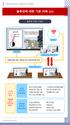 솔루션에대한기본이해 (UI) 솔루션기본구성도 무선 AP 전자칠판 선생님 PC & 스마트도구 양방향화면공유 / 양방향판서 / 학생제어권부여 학생스마트도구 스마트교실의핵심 판서솔루션 PowePen 외부교재 100% 활용파워포인트연동수업다양한배경칠판연동보조수업교재활용수업 스크린보드 ( 보조칠판 ) 활용현장강의동영상녹화파워풀한판서능력 쌍방향교육커뮤니티형성 양방향솔루션
솔루션에대한기본이해 (UI) 솔루션기본구성도 무선 AP 전자칠판 선생님 PC & 스마트도구 양방향화면공유 / 양방향판서 / 학생제어권부여 학생스마트도구 스마트교실의핵심 판서솔루션 PowePen 외부교재 100% 활용파워포인트연동수업다양한배경칠판연동보조수업교재활용수업 스크린보드 ( 보조칠판 ) 활용현장강의동영상녹화파워풀한판서능력 쌍방향교육커뮤니티형성 양방향솔루션
Studuino소프트웨어 설치
 Studuino 프로그래밍환경 Studuino 소프트웨어설치 본자료는 Studuino 프로그래밍환경설치안내서입니다. Studuino 프로그래밍 환경의갱신에따라추가 / 수정될수있습니다. 목차 1. 소개... 1 2. Windows... 2 2.1. 프로그래밍환경설치... 2 2.1.1. 웹설치버전설치방법... 2 2.2. Studuino 프로그래밍환경실행...
Studuino 프로그래밍환경 Studuino 소프트웨어설치 본자료는 Studuino 프로그래밍환경설치안내서입니다. Studuino 프로그래밍 환경의갱신에따라추가 / 수정될수있습니다. 목차 1. 소개... 1 2. Windows... 2 2.1. 프로그래밍환경설치... 2 2.1.1. 웹설치버전설치방법... 2 2.2. Studuino 프로그래밍환경실행...
목차 윈도우드라이버 1. 매뉴얼안내 운영체제 (OS) 환경 윈도우드라이버준비 윈도우드라이버설치 Windows XP/Server 2003 에서설치 Serial 또는 Parallel 포트의경우.
 소프트웨어매뉴얼 윈도우드라이버 Rev. 3.03 SLP-TX220 / TX223 SLP-TX420 / TX423 SLP-TX400 / TX403 SLP-DX220 / DX223 SLP-DX420 / DX423 SLP-DL410 / DL413 SLP-T400 / T403 SLP-T400R / T403R SLP-D220 / D223 SLP-D420 / D423
소프트웨어매뉴얼 윈도우드라이버 Rev. 3.03 SLP-TX220 / TX223 SLP-TX420 / TX423 SLP-TX400 / TX403 SLP-DX220 / DX223 SLP-DX420 / DX423 SLP-DL410 / DL413 SLP-T400 / T403 SLP-T400R / T403R SLP-D220 / D223 SLP-D420 / D423
슬라이드 1
 강의 저장 프로그램 EPLUS 7.9 사용 설명서 컴버스테크 이-플러스(E-PLUS) v7.9 소개 이-플러스(E-PLUS) v7.9 프로그램은 판서 및 강의 저장 등 강의에 필요한 다양한 기능을 가지고 있는 소프트웨어입니다. 어떠한 판서 도구를 사용하더라도 부드러운 판서 인식이 가능하며 사용자가 필요한 기능만을 지정하여 활용 할 수 있는 사용자 지정 기능을
강의 저장 프로그램 EPLUS 7.9 사용 설명서 컴버스테크 이-플러스(E-PLUS) v7.9 소개 이-플러스(E-PLUS) v7.9 프로그램은 판서 및 강의 저장 등 강의에 필요한 다양한 기능을 가지고 있는 소프트웨어입니다. 어떠한 판서 도구를 사용하더라도 부드러운 판서 인식이 가능하며 사용자가 필요한 기능만을 지정하여 활용 할 수 있는 사용자 지정 기능을
목차 1. 시스템요구사항 암호및힌트설정 ( 윈도우 ) JetFlash Vault 시작하기 ( 윈도우 ) JetFlash Vault 옵션 ( 윈도우 )... 9 JetFlash Vault 설정... 9 JetFlash Vault
 사용자매뉴얼 JetFlash Vault 100 ( 버전 1.0) 1 목차 1. 시스템요구사항... 3 2. 암호및힌트설정 ( 윈도우 )... 3 3. JetFlash Vault 시작하기 ( 윈도우 )... 7 4. JetFlash Vault 옵션 ( 윈도우 )... 9 JetFlash Vault 설정... 9 JetFlash Vault 찾아보기... 10 JetFlash
사용자매뉴얼 JetFlash Vault 100 ( 버전 1.0) 1 목차 1. 시스템요구사항... 3 2. 암호및힌트설정 ( 윈도우 )... 3 3. JetFlash Vault 시작하기 ( 윈도우 )... 7 4. JetFlash Vault 옵션 ( 윈도우 )... 9 JetFlash Vault 설정... 9 JetFlash Vault 찾아보기... 10 JetFlash
Endpoint Protector - Active Directory Deployment Guide
 Version 1.0.0.1 Active Directory 배포가이드 I Endpoint Protector Active Directory Deployment Guide 목차 1. 소개...1 2. WMI 필터생성... 2 3. EPP 배포 GPO 생성... 9 4. 각각의 GPO 에해당하는 WMI 연결... 12 5.OU 에 GPO 연결... 14 6. 중요공지사항
Version 1.0.0.1 Active Directory 배포가이드 I Endpoint Protector Active Directory Deployment Guide 목차 1. 소개...1 2. WMI 필터생성... 2 3. EPP 배포 GPO 생성... 9 4. 각각의 GPO 에해당하는 WMI 연결... 12 5.OU 에 GPO 연결... 14 6. 중요공지사항
슬라이드 1
 Combus Board 강의프로그램 사용설명서 E-PLUS Ver. 7 컴버스테크 차목례차 E-PLUS 7 개요 ------------------------- 3 - E-PLUS 7 소개 - 시스템권장사양 - 저작권표시 E-PLUS 7 설치하기 ------------------- 4 E-PLUS 7 사용하기 ------------------- 7 - E-PLUS
Combus Board 강의프로그램 사용설명서 E-PLUS Ver. 7 컴버스테크 차목례차 E-PLUS 7 개요 ------------------------- 3 - E-PLUS 7 소개 - 시스템권장사양 - 저작권표시 E-PLUS 7 설치하기 ------------------- 4 E-PLUS 7 사용하기 ------------------- 7 - E-PLUS
사용설명서를 읽기 전에 ios용 아이디스 모바일은 네트워크 연결을 통해 ios 플랫폼 기반의 모바일 기기(iOS 버전 6.0 이상의 ipod Touch, iphone 또는 ipad)에서 장치(DVR, 네트워크 비디오 서버 및 네트워크 카메라)에 접속하여 원격으로 영상을
 IDIS Mobile ios 사용설명서 Powered by 사용설명서를 읽기 전에 ios용 아이디스 모바일은 네트워크 연결을 통해 ios 플랫폼 기반의 모바일 기기(iOS 버전 6.0 이상의 ipod Touch, iphone 또는 ipad)에서 장치(DVR, 네트워크 비디오 서버 및 네트워크 카메라)에 접속하여 원격으로 영상을 감시할 수 있는 프로그램입니다.
IDIS Mobile ios 사용설명서 Powered by 사용설명서를 읽기 전에 ios용 아이디스 모바일은 네트워크 연결을 통해 ios 플랫폼 기반의 모바일 기기(iOS 버전 6.0 이상의 ipod Touch, iphone 또는 ipad)에서 장치(DVR, 네트워크 비디오 서버 및 네트워크 카메라)에 접속하여 원격으로 영상을 감시할 수 있는 프로그램입니다.
1
 2/33 3/33 4/33 5/33 6/33 7/33 8/33 9/33 10/33 11/33 12/33 13/33 14/33 15/33 16/33 17/33 5) 입력을 다 했으면 확인 버튼을 클릭합니다. 6) 시작 페이지가 제대로 설정이 되었는지 살펴볼까요. 익스플로러를 종료하고 다시 실행시켜 보세요. 시작화면에 야후! 코리아 화면이 뜬다면 설정 완료..^^
2/33 3/33 4/33 5/33 6/33 7/33 8/33 9/33 10/33 11/33 12/33 13/33 14/33 15/33 16/33 17/33 5) 입력을 다 했으면 확인 버튼을 클릭합니다. 6) 시작 페이지가 제대로 설정이 되었는지 살펴볼까요. 익스플로러를 종료하고 다시 실행시켜 보세요. 시작화면에 야후! 코리아 화면이 뜬다면 설정 완료..^^
아이콘의 정의 본 사용자 설명서에서는 다음 아이콘을 사용합니다. 참고 참고는 발생할 수 있는 상황에 대처하는 방법을 알려 주거나 다른 기능과 함께 작동하는 방법에 대한 요령을 제공합니다. 상표 Brother 로고는 Brother Industries, Ltd.의 등록 상
 Android 용 Brother Image Viewer 설명서 버전 0 KOR 아이콘의 정의 본 사용자 설명서에서는 다음 아이콘을 사용합니다. 참고 참고는 발생할 수 있는 상황에 대처하는 방법을 알려 주거나 다른 기능과 함께 작동하는 방법에 대한 요령을 제공합니다. 상표 Brother 로고는 Brother Industries, Ltd.의 등록 상표입니다. Android는
Android 용 Brother Image Viewer 설명서 버전 0 KOR 아이콘의 정의 본 사용자 설명서에서는 다음 아이콘을 사용합니다. 참고 참고는 발생할 수 있는 상황에 대처하는 방법을 알려 주거나 다른 기능과 함께 작동하는 방법에 대한 요령을 제공합니다. 상표 Brother 로고는 Brother Industries, Ltd.의 등록 상표입니다. Android는
1
 1 2 3 4 5 6 b b t P A S M T U s 7 m P P 8 t P A S M T U s 9 10 11 12 13 14 15 16 17 18 19 20 21 22 23 24 25 26 27 Chapter 1 29 1 2 3 4 18 17 16 15 5 6 7 8 9 14 13 12 11 10 1 2 3 4 5 9 10 11 12 13 14 15
1 2 3 4 5 6 b b t P A S M T U s 7 m P P 8 t P A S M T U s 9 10 11 12 13 14 15 16 17 18 19 20 21 22 23 24 25 26 27 Chapter 1 29 1 2 3 4 18 17 16 15 5 6 7 8 9 14 13 12 11 10 1 2 3 4 5 9 10 11 12 13 14 15
Oem_PowerPen User Quick Manual
 Writing Software User Quick Manual 판서소프트웨어개요 판서소프트웨어는전자칠판, 전자교탁및태블릿모니터의컴퓨터화면에직접판서를할수있는디지털강의 / 회의진행솔루션. 컴퓨터화면에서아무런제약없이판서를자유롭게할수있으며, 음성을포함한모든판서내용을동영상으로저장하고판서된내용을이미지,PDF파일로산출, 자유롭게재활용, 배포할수있습니다. 기존의교수자들이보유한다양한문서파일
Writing Software User Quick Manual 판서소프트웨어개요 판서소프트웨어는전자칠판, 전자교탁및태블릿모니터의컴퓨터화면에직접판서를할수있는디지털강의 / 회의진행솔루션. 컴퓨터화면에서아무런제약없이판서를자유롭게할수있으며, 음성을포함한모든판서내용을동영상으로저장하고판서된내용을이미지,PDF파일로산출, 자유롭게재활용, 배포할수있습니다. 기존의교수자들이보유한다양한문서파일
보조칠판기능 화면우측의탭을드래그하면숨겨진보조칠판이나타납니다.
 판서프로그램이지보드프로기능및업데이트 pro 보조칠판기능 화면우측의탭을드래그하면숨겨진보조칠판이나타납니다. 판서화면의배경을선택하거나판서내용을확대 / 축소 / 이동할수있으며, 기존의판서내용을불러오기할수있습니다. 다양한종류의펜들과도형들을활용하여콘텐츠화면위에직접판서를하면서수업을진행할수있습니다. 판서내용을다양한형태의이미지파일 (PDF, JPG) 로저장하여별도의편집없이교안자료로활용할수있으며,
판서프로그램이지보드프로기능및업데이트 pro 보조칠판기능 화면우측의탭을드래그하면숨겨진보조칠판이나타납니다. 판서화면의배경을선택하거나판서내용을확대 / 축소 / 이동할수있으며, 기존의판서내용을불러오기할수있습니다. 다양한종류의펜들과도형들을활용하여콘텐츠화면위에직접판서를하면서수업을진행할수있습니다. 판서내용을다양한형태의이미지파일 (PDF, JPG) 로저장하여별도의편집없이교안자료로활용할수있으며,
사용설명서를 읽기 전에 안드로이드(Android)용 아이디스 모바일은 네트워크 연결을 통해 안드로이드 플랫폼 기반의 모바일 기기에서 장치 (DVR, NVR, 네트워크 비디오 서버, 네트워크 카메라) 에 접속하여 원격으로 영상을 감시할 수 있는 프로그램입니다. 장치의 사
 IDIS Mobile Android 사용설명서 Powered by 사용설명서를 읽기 전에 안드로이드(Android)용 아이디스 모바일은 네트워크 연결을 통해 안드로이드 플랫폼 기반의 모바일 기기에서 장치 (DVR, NVR, 네트워크 비디오 서버, 네트워크 카메라) 에 접속하여 원격으로 영상을 감시할 수 있는 프로그램입니다. 장치의 사양 및 버전에 따라 일부
IDIS Mobile Android 사용설명서 Powered by 사용설명서를 읽기 전에 안드로이드(Android)용 아이디스 모바일은 네트워크 연결을 통해 안드로이드 플랫폼 기반의 모바일 기기에서 장치 (DVR, NVR, 네트워크 비디오 서버, 네트워크 카메라) 에 접속하여 원격으로 영상을 감시할 수 있는 프로그램입니다. 장치의 사양 및 버전에 따라 일부
MF3010 MF Driver Installation Guide
 한국어 MF 드라이버설치설명서 사용자소프트웨어 CD-ROM................................................ 1.................................................................... 1..............................................................................
한국어 MF 드라이버설치설명서 사용자소프트웨어 CD-ROM................................................ 1.................................................................... 1..............................................................................
MF5900 Series MF Driver Installation Guide
 한국어 MF 드라이버설치설명서 사용자소프트웨어 CD-ROM................................................ 1.................................................................... 1..............................................................................
한국어 MF 드라이버설치설명서 사용자소프트웨어 CD-ROM................................................ 1.................................................................... 1..............................................................................
목차 1. DocZoom Creator Pro 의주요특징 주요기능따라해보기 ) HWP, PDF, DOC, PPT 문서불러오기 ) DocZoom 문서실행하기 ) DocZoom Viewer 툴바 ) DocZoom
 목차 1. DocZoom Creator Pro 의주요특징... 3 2. 주요기능따라해보기... 8 1) HWP, PDF, DOC, PPT 문서불러오기... 8 2) DocZoom 문서실행하기... 10 3) DocZoom Viewer 툴바... 11 4) DocZoom Viewer 단축키... 12 5) DocZoom 리모콘... 12 6) 문서확대하기...
목차 1. DocZoom Creator Pro 의주요특징... 3 2. 주요기능따라해보기... 8 1) HWP, PDF, DOC, PPT 문서불러오기... 8 2) DocZoom 문서실행하기... 10 3) DocZoom Viewer 툴바... 11 4) DocZoom Viewer 단축키... 12 5) DocZoom 리모콘... 12 6) 문서확대하기...
Microsoft Word - windows server 2003 수동설치_non pro support_.doc
 Windows Server 2003 수동 설치 가이드 INDEX 운영체제 설치 준비과정 1 드라이버를 위한 플로피 디스크 작성 2 드라이버를 위한 USB 메모리 작성 7 운영체제 설치 과정 14 Boot Sequence 변경 14 컨트롤러 드라이버 수동 설치 15 운영체제 설치 17 운영체제 설치 준비 과정 Windows Server 2003 에는 기본적으로
Windows Server 2003 수동 설치 가이드 INDEX 운영체제 설치 준비과정 1 드라이버를 위한 플로피 디스크 작성 2 드라이버를 위한 USB 메모리 작성 7 운영체제 설치 과정 14 Boot Sequence 변경 14 컨트롤러 드라이버 수동 설치 15 운영체제 설치 17 운영체제 설치 준비 과정 Windows Server 2003 에는 기본적으로
Install stm32cubemx and st-link utility
 STM32CubeMX and ST-LINK Utility for STM32 Development 본문서는 ST Microelectronics 의 ARM Cortex-M 시리즈 Microcontroller 개발을위해제공되는 STM32CubeMX 와 STM32 ST-LINK Utility 프로그램의설치과정을설명합니다. 본문서는 Microsoft Windows 7
STM32CubeMX and ST-LINK Utility for STM32 Development 본문서는 ST Microelectronics 의 ARM Cortex-M 시리즈 Microcontroller 개발을위해제공되는 STM32CubeMX 와 STM32 ST-LINK Utility 프로그램의설치과정을설명합니다. 본문서는 Microsoft Windows 7
IRISCard Anywhere 5
 이 빠른 사용자 가이드는 IRISCard Anywhere 5 및 IRISCard Corporate 5 스캐너의 설치와 시작을 도와 드립니다. 이 스캐너와 함께 제공되는 소프트웨어는: - Cardiris Pro 5 및 Cardiris Corporate 5 for CRM (Windows 용) - Cardiris Pro 4 (Mac OS 용) Cardiris 의
이 빠른 사용자 가이드는 IRISCard Anywhere 5 및 IRISCard Corporate 5 스캐너의 설치와 시작을 도와 드립니다. 이 스캐너와 함께 제공되는 소프트웨어는: - Cardiris Pro 5 및 Cardiris Corporate 5 for CRM (Windows 용) - Cardiris Pro 4 (Mac OS 용) Cardiris 의
PowerPoint 프레젠테이션
 전자칠판을이용하여선생님의 PC 와 내부참여자디바이스간강력한커뮤니티를만들어내는솔루션 Pen Teacher Student Remocon 작성일 : 2018 년 6 월 18 일 Manual [ 0 ] [ ] 설치전필수프로그램인스톨 본판서판서소프트웨어를구동하기전.Net Framework 4.0 Client Profile 프로그램을먼저인스톨해야합니다..NET Framework
전자칠판을이용하여선생님의 PC 와 내부참여자디바이스간강력한커뮤니티를만들어내는솔루션 Pen Teacher Student Remocon 작성일 : 2018 년 6 월 18 일 Manual [ 0 ] [ ] 설치전필수프로그램인스톨 본판서판서소프트웨어를구동하기전.Net Framework 4.0 Client Profile 프로그램을먼저인스톨해야합니다..NET Framework
PathEye 공식 블로그 다운로드 받으세요!! 지속적으로 업그래이드 됩니다. 여러분의 의견을 주시면 개발에 반영하겠 습니다.
 PathEye Mobile Ver. 0.71b 2009. 3. 17 By PathEye 공식 블로그 다운로드 받으세요!! http://blog.patheye.com 지속적으로 업그래이드 됩니다. 여러분의 의견을 주시면 개발에 반영하겠 습니다. PathEye 설치 1/3 최종 배포 버전을 다 운로드 받습니다. 다운로드된 파일은 CAB 파일입니다. CAB 파일에는
PathEye Mobile Ver. 0.71b 2009. 3. 17 By PathEye 공식 블로그 다운로드 받으세요!! http://blog.patheye.com 지속적으로 업그래이드 됩니다. 여러분의 의견을 주시면 개발에 반영하겠 습니다. PathEye 설치 1/3 최종 배포 버전을 다 운로드 받습니다. 다운로드된 파일은 CAB 파일입니다. CAB 파일에는
Frequently Asked Question 버전 변경 날짜 변경 내용 v.1.0.0 2013/07/22 최초 작성
 Frequently Asked Question 버전 변경 날짜 변경 내용 v.1.0.0 2013/07/22 최초 작성 목 차 schoolbox Elecboard 언어가 영어로 변경 되었습니다. schoolbox Elecboard에서 터치가 안 됩니다. schoolbox 버그 아닌가요? 전자칠판에 판서 할 경우 터치하는 부분과 판서되는 위치가 다릅니다. schoolbox
Frequently Asked Question 버전 변경 날짜 변경 내용 v.1.0.0 2013/07/22 최초 작성 목 차 schoolbox Elecboard 언어가 영어로 변경 되었습니다. schoolbox Elecboard에서 터치가 안 됩니다. schoolbox 버그 아닌가요? 전자칠판에 판서 할 경우 터치하는 부분과 판서되는 위치가 다릅니다. schoolbox
판서소프트웨어개요 판서소프트웨어는전자칠판, 전자교탁및태블릿모니터의컴퓨터화면에직접판서를할수있는강의 / 회의진행솔루션. 컴퓨터화면에서아무런제약없이판서를자유롭게할수있으며, 음성을포함한모든판서내용을동영상으로저장하고판서된내용을이미지,PDF 파일로산출, 자유롭게재활용, 배포할수있
 판서솔루션 PowerPen2017 제안자료 PowerPen2016-0 판서소프트웨어개요 판서소프트웨어는전자칠판, 전자교탁및태블릿모니터의컴퓨터화면에직접판서를할수있는강의 / 회의진행솔루션. 컴퓨터화면에서아무런제약없이판서를자유롭게할수있으며, 음성을포함한모든판서내용을동영상으로저장하고판서된내용을이미지,PDF 파일로산출, 자유롭게재활용, 배포할수있습니다. 기존의교수자들이보유한다양한문서파일
판서솔루션 PowerPen2017 제안자료 PowerPen2016-0 판서소프트웨어개요 판서소프트웨어는전자칠판, 전자교탁및태블릿모니터의컴퓨터화면에직접판서를할수있는강의 / 회의진행솔루션. 컴퓨터화면에서아무런제약없이판서를자유롭게할수있으며, 음성을포함한모든판서내용을동영상으로저장하고판서된내용을이미지,PDF 파일로산출, 자유롭게재활용, 배포할수있습니다. 기존의교수자들이보유한다양한문서파일
Windows 8에서 BioStar 1 설치하기
 / 콘텐츠 테이블... PC에 BioStar 1 설치 방법... Microsoft SQL Server 2012 Express 설치하기... Running SQL 2012 Express Studio... DBSetup.exe 설정하기... BioStar 서버와 클라이언트 시작하기... 1 1 2 2 6 7 1/11 BioStar 1, Windows 8 BioStar
/ 콘텐츠 테이블... PC에 BioStar 1 설치 방법... Microsoft SQL Server 2012 Express 설치하기... Running SQL 2012 Express Studio... DBSetup.exe 설정하기... BioStar 서버와 클라이언트 시작하기... 1 1 2 2 6 7 1/11 BioStar 1, Windows 8 BioStar
볼륨 조절 아이콘 표시하기 만일 알림 영역에 볼륨 조절 아이콘이 표시되지 않았다면 아래의 방법을 따라합니다. 1> [시작] - [제어판] - [사운드 및 오디오 장치] 아이콘을 더블 클릭합니다. 2) [사운드 및 오디오 장치 등록 정보] 대화상자에서 [볼륨] 탭을 클릭
![볼륨 조절 아이콘 표시하기 만일 알림 영역에 볼륨 조절 아이콘이 표시되지 않았다면 아래의 방법을 따라합니다. 1> [시작] - [제어판] - [사운드 및 오디오 장치] 아이콘을 더블 클릭합니다. 2) [사운드 및 오디오 장치 등록 정보] 대화상자에서 [볼륨] 탭을 클릭 볼륨 조절 아이콘 표시하기 만일 알림 영역에 볼륨 조절 아이콘이 표시되지 않았다면 아래의 방법을 따라합니다. 1> [시작] - [제어판] - [사운드 및 오디오 장치] 아이콘을 더블 클릭합니다. 2) [사운드 및 오디오 장치 등록 정보] 대화상자에서 [볼륨] 탭을 클릭](/thumbs/39/20468821.jpg) 사운드 문제해결 1. 볼륨 조절 관련 문제가 발생했을 때 음악은 재생이 되는데 소리가 들리지 않는 경우가 있습니다. 이때는 먼저 스피커 연결 부위가 잘 연 결되었는지, 볼륨 조정은 올바르게 되었는지 확인해야 합니다. 1) 스피커 확인 및 볼륨 조절하기 1> 컴퓨터 본체 뒷면에 스피커로 연결되는 부분에 올바르게 잭이 꽂혀 있고, 꽉 끼워져 있는지 확인합 니다.
사운드 문제해결 1. 볼륨 조절 관련 문제가 발생했을 때 음악은 재생이 되는데 소리가 들리지 않는 경우가 있습니다. 이때는 먼저 스피커 연결 부위가 잘 연 결되었는지, 볼륨 조정은 올바르게 되었는지 확인해야 합니다. 1) 스피커 확인 및 볼륨 조절하기 1> 컴퓨터 본체 뒷면에 스피커로 연결되는 부분에 올바르게 잭이 꽂혀 있고, 꽉 끼워져 있는지 확인합 니다.
Office 365 사용자 가이드
 [ 여기에입력 ] Office 365 사용자가이드 OFFICE 365 모바일설정 목차 1. 모바일에메일계정추가하기... 2 2. Lync 2013 App 설치하기... 7 3. Office Mobile App 설치하기... 10 4. Office for ipad 설치하기... 16-1 - 모바일기기에 Office 365 를설정해보세요. 모바일기기에 Office
[ 여기에입력 ] Office 365 사용자가이드 OFFICE 365 모바일설정 목차 1. 모바일에메일계정추가하기... 2 2. Lync 2013 App 설치하기... 7 3. Office Mobile App 설치하기... 10 4. Office for ipad 설치하기... 16-1 - 모바일기기에 Office 365 를설정해보세요. 모바일기기에 Office
SBR-100S User Manual
 ( 1 / 13 ) SBR-100S 모델에 대한 사용자 펌웨어 업그레이드 방법을 안내해 드립니다. SBR-100S 는 신규 펌웨어가 있을시 FOTA(자동업데이트) 기능을 통하여 자동 업그레이드가 되며, 필요시 사용자가 신규 펌웨어를 다운받아 수동으로 업그레이드 할 수 있습니다. 1. 준비하기 1.1 연결 장치 준비 펌웨어 업그레이드를 위해서는 SBR-100S
( 1 / 13 ) SBR-100S 모델에 대한 사용자 펌웨어 업그레이드 방법을 안내해 드립니다. SBR-100S 는 신규 펌웨어가 있을시 FOTA(자동업데이트) 기능을 통하여 자동 업그레이드가 되며, 필요시 사용자가 신규 펌웨어를 다운받아 수동으로 업그레이드 할 수 있습니다. 1. 준비하기 1.1 연결 장치 준비 펌웨어 업그레이드를 위해서는 SBR-100S
Microsoft PowerPoint - [부가상품]USBsafe 사용자 메뉴얼_111103
![Microsoft PowerPoint - [부가상품]USBsafe 사용자 메뉴얼_111103 Microsoft PowerPoint - [부가상품]USBsafe 사용자 메뉴얼_111103](/thumbs/39/20101617.jpg) USBSAFE+ 사용자 메뉴얼 고객지원 USBsafe+ 사용 중 궁금한 사항이 있으시면 먼저 이 사용설명서를 참고하시기 바 랍니다. 그 밖에 의문사항은 다음과 같이 E-메일, 인터넷홈페이지, 전화, 팩스를 이용하시기 바랍니다. 본 소개 자료는 인쇄 본 제공을 목적으로 제작되었습니다. 때문에 모니터 상으로 보시기에 다소 불편하실 수도 있으므로 가능하면 인쇄 후
USBSAFE+ 사용자 메뉴얼 고객지원 USBsafe+ 사용 중 궁금한 사항이 있으시면 먼저 이 사용설명서를 참고하시기 바 랍니다. 그 밖에 의문사항은 다음과 같이 E-메일, 인터넷홈페이지, 전화, 팩스를 이용하시기 바랍니다. 본 소개 자료는 인쇄 본 제공을 목적으로 제작되었습니다. 때문에 모니터 상으로 보시기에 다소 불편하실 수도 있으므로 가능하면 인쇄 후
Microsoft Word - ntasFrameBuilderInstallGuide2.5.doc
 NTAS and FRAME BUILDER Install Guide NTAS and FRAME BUILDER Version 2.5 Copyright 2003 Ari System, Inc. All Rights reserved. NTAS and FRAME BUILDER are trademarks or registered trademarks of Ari System,
NTAS and FRAME BUILDER Install Guide NTAS and FRAME BUILDER Version 2.5 Copyright 2003 Ari System, Inc. All Rights reserved. NTAS and FRAME BUILDER are trademarks or registered trademarks of Ari System,
Creativity Extension
 Autodesk 3dsMax 2010 System Requirements Operating Systems 32 비트버전 및 3ds Max Design 2010 32 비트버전에대해지원되는운영체제는다음과같습니다. Microsoft Windows Vista (Business, Premium 및 Ultimate) Microsoft Windows XP Professional(
Autodesk 3dsMax 2010 System Requirements Operating Systems 32 비트버전 및 3ds Max Design 2010 32 비트버전에대해지원되는운영체제는다음과같습니다. Microsoft Windows Vista (Business, Premium 및 Ultimate) Microsoft Windows XP Professional(
 노트북 IT / 모바일 데스크탑 34 올인원PC 35 PC 소프트웨어 포터블SSD / SSD / 메모리카드 36 태블릿 37 휴대폰 39 PC 솔루션 IT / 모바일 IT / 모바일 노트북 29 삼성전자는 Windows 를 권장합니다. 삼성전자만의 편리하고 다양한 소프트웨어를 통해 초보자도 보다 쉽고 빠르게 이용 가능합니다. Easy Settings 삼성 패스트
노트북 IT / 모바일 데스크탑 34 올인원PC 35 PC 소프트웨어 포터블SSD / SSD / 메모리카드 36 태블릿 37 휴대폰 39 PC 솔루션 IT / 모바일 IT / 모바일 노트북 29 삼성전자는 Windows 를 권장합니다. 삼성전자만의 편리하고 다양한 소프트웨어를 통해 초보자도 보다 쉽고 빠르게 이용 가능합니다. Easy Settings 삼성 패스트
View Licenses and Services (customer)
 빠른 빠른 시작: 시작: 라이선스, 라이선스, 서비스 서비스 및 주문 주문 이력 이력 보기 보기 고객 가이드 Microsoft 비즈니스 센터의 라이선스, 서비스 및 혜택 섹션을 통해 라이선스, 온라인 서비스, 구매 기록 (주문 기록)을 볼 수 있습니다. 시작하려면, 비즈니스 센터에 로그인하여 상단 메뉴에서 재고를 선택한 후 내 재고 관리를 선택하십시오. 목차
빠른 빠른 시작: 시작: 라이선스, 라이선스, 서비스 서비스 및 주문 주문 이력 이력 보기 보기 고객 가이드 Microsoft 비즈니스 센터의 라이선스, 서비스 및 혜택 섹션을 통해 라이선스, 온라인 서비스, 구매 기록 (주문 기록)을 볼 수 있습니다. 시작하려면, 비즈니스 센터에 로그인하여 상단 메뉴에서 재고를 선택한 후 내 재고 관리를 선택하십시오. 목차
슬라이드 1
 PenSYNC 이용가이드 1 목차 목차 1. PenSYNC 소개......... 3 2. 블루투스동글드라이버설치...... 4 3. PenSYNC 설치......... 6 4. 펜페어링........ 7 5. 마우스모드화면조정....... 10 6. 마우스모드설정...... 11 7. 버추얼키보드사용팁... 13 PenSYNC 이용가이드 2 PenSYNC 소개
PenSYNC 이용가이드 1 목차 목차 1. PenSYNC 소개......... 3 2. 블루투스동글드라이버설치...... 4 3. PenSYNC 설치......... 6 4. 펜페어링........ 7 5. 마우스모드화면조정....... 10 6. 마우스모드설정...... 11 7. 버추얼키보드사용팁... 13 PenSYNC 이용가이드 2 PenSYNC 소개
server name>/arcgis/rest/services server name>/<web adaptor name>/rest/services ArcGIS 10.1 for Server System requirements - 지
 ArcGIS for Server (Windows) 설치가이드 ArcGIS 10.2 for Server 설치변경사항 1 설치 간편해진설치 -.Net Framework나 Java Runtime 요구하지않음 - 웹서버 (IIS, WebSphere ) 와별도로분리되어순수하게웹서비스기반의 GIS 서버역할 - ArcGIS Server 계정을이용한서비스운영. 더이상 SOM,
ArcGIS for Server (Windows) 설치가이드 ArcGIS 10.2 for Server 설치변경사항 1 설치 간편해진설치 -.Net Framework나 Java Runtime 요구하지않음 - 웹서버 (IIS, WebSphere ) 와별도로분리되어순수하게웹서비스기반의 GIS 서버역할 - ArcGIS Server 계정을이용한서비스운영. 더이상 SOM,
tiawPlot ac 사용방법
 tiawplot ac 매뉴얼 BORISOFT www.borisoft.co.kr park.ji@borisoft.co.kr HP : 00-370-077 Chapter 프로그램설치. 프로그램설치 3 2 Chapter tiawplot ac 사용하기.tiawPlot ac 소개 2.tiawPlot ac 실행하기 3. 도면파일등록및삭제 4. 출력장치설정 5. 출력옵션설정
tiawplot ac 매뉴얼 BORISOFT www.borisoft.co.kr park.ji@borisoft.co.kr HP : 00-370-077 Chapter 프로그램설치. 프로그램설치 3 2 Chapter tiawplot ac 사용하기.tiawPlot ac 소개 2.tiawPlot ac 실행하기 3. 도면파일등록및삭제 4. 출력장치설정 5. 출력옵션설정
SIGIL 완벽입문
 누구나 만드는 전자책 SIGIL 을 이용해 전자책을 만들기 EPUB 전자책이 가지는 단점 EPUB이라는 포맷과 제일 많이 비교되는 포맷은 PDF라는 포맷 입니다. EPUB이 나오기 전까지 전 세계에서 가장 많이 사용되던 전자책 포맷이고, 아직도 많이 사 용되기 때문이기도 한며, 또한 PDF는 종이책 출력을 위해서도 사용되기 때문에 종이책 VS
누구나 만드는 전자책 SIGIL 을 이용해 전자책을 만들기 EPUB 전자책이 가지는 단점 EPUB이라는 포맷과 제일 많이 비교되는 포맷은 PDF라는 포맷 입니다. EPUB이 나오기 전까지 전 세계에서 가장 많이 사용되던 전자책 포맷이고, 아직도 많이 사 용되기 때문이기도 한며, 또한 PDF는 종이책 출력을 위해서도 사용되기 때문에 종이책 VS
목 차 설치 및 사용 안내서 이 책의 일부 또는 전부를 복제하거나 무단으로 배포하는 행위는 법으로 금지되어 있습니다. 1. e-station AT 란? 1. 소개 2. 주요 특징 3. 기술 사양 2. e-station AT 설치 1. 설치 방법 3. e-station
 e-learning Authoring Tool 사용자 매뉴얼 This Product developed to be Optimized for elearning application. Read this manual before using e-station AT 목 차 설치 및 사용 안내서 이 책의 일부 또는 전부를 복제하거나 무단으로 배포하는 행위는 법으로 금지되어
e-learning Authoring Tool 사용자 매뉴얼 This Product developed to be Optimized for elearning application. Read this manual before using e-station AT 목 차 설치 및 사용 안내서 이 책의 일부 또는 전부를 복제하거나 무단으로 배포하는 행위는 법으로 금지되어
Microsoft PowerPoint - XUSB_제품메뉴얼_140206
 XUSB 제품 사용설명서 목차. XUSB 특징 6. XUSB 실행하기 9. XUSB 초기화. XUSB 주요 기능 7. XUSB 보안폴더 0. XUSB 오류 복구 3. XUSB 명칭 및 기능 3- 공통사항 3- 보안폴더 3-3 관리기능 4. XUSB 설치하기 4- 다운로드 4- 신규 라이선스 등록 4-3- 설치프로그램에서 라이선스 병합 4-3- XUSB에서 라이선스
XUSB 제품 사용설명서 목차. XUSB 특징 6. XUSB 실행하기 9. XUSB 초기화. XUSB 주요 기능 7. XUSB 보안폴더 0. XUSB 오류 복구 3. XUSB 명칭 및 기능 3- 공통사항 3- 보안폴더 3-3 관리기능 4. XUSB 설치하기 4- 다운로드 4- 신규 라이선스 등록 4-3- 설치프로그램에서 라이선스 병합 4-3- XUSB에서 라이선스
System Recovery 사용자 매뉴얼
 Samsung OS Recovery Solution 을이용하여간편하게 MagicInfo 의네트워크를설정하고시스템을백업및복원할수있습니다. 시스템시작시리모컨의 - 버튼이나키보드의 F3 키를연속해서누르면복구모드로진입한후 Samsung OS Recovery Solution 이실행됩니다. Samsung OS Recovery Solution 은키보드와리모컨을사용하여조작할수있습니다.
Samsung OS Recovery Solution 을이용하여간편하게 MagicInfo 의네트워크를설정하고시스템을백업및복원할수있습니다. 시스템시작시리모컨의 - 버튼이나키보드의 F3 키를연속해서누르면복구모드로진입한후 Samsung OS Recovery Solution 이실행됩니다. Samsung OS Recovery Solution 은키보드와리모컨을사용하여조작할수있습니다.
6. 설치가시작되는동안 USB 드라이버가자동으로로드됩니다. USB 드라이버가성공적으로로드되면 Setup is starting( 설치가시작되는중 )... 화면이표시됩니다. 7. 화면지침에따라 Windows 7 설치를완료합니다. 방법 2: 수정된 Windows 7 ISO
 Windows 7 설치및 PCIE RAID 설정정보 DK173 초판 11월 2016 A. Windows 7 및 USB 드라이버설치 칩셋사양에따라 Windows 7 설치중에 USB 키보드 / 마우스를사용하려면시스템에서 USB 드라이버를사전로드해야합니다. 이절에서는 USB 드라이버사전로드방법과 Windows 7 설치방법에대해서설명합니다. 방법 1: SATA ODD
Windows 7 설치및 PCIE RAID 설정정보 DK173 초판 11월 2016 A. Windows 7 및 USB 드라이버설치 칩셋사양에따라 Windows 7 설치중에 USB 키보드 / 마우스를사용하려면시스템에서 USB 드라이버를사전로드해야합니다. 이절에서는 USB 드라이버사전로드방법과 Windows 7 설치방법에대해서설명합니다. 방법 1: SATA ODD
한국에너지기술연구원 통합정보시스템설치방법설명서 한국에너지기술연구원 지식정보실 - 1 -
 한국에너지기술연구원 통합정보시스템설치방법설명서 한국에너지기술연구원 지식정보실 - 1 - [1 단계 ] 운영체제별시스템설정방법 Windows XP 시스템설정방법 : XP 운영체제는설정할사항이없음 Windows 7 시스템설정방법 1) [ 시작 ]-[ 제어판 ]-[ 관리센터 ] 를클릭한다. - 2 - 2) 사용자계정컨트롤설정변경 을클릭한다. 3) 알리지않음 ( 사용자계정컨트롤끄기
한국에너지기술연구원 통합정보시스템설치방법설명서 한국에너지기술연구원 지식정보실 - 1 - [1 단계 ] 운영체제별시스템설정방법 Windows XP 시스템설정방법 : XP 운영체제는설정할사항이없음 Windows 7 시스템설정방법 1) [ 시작 ]-[ 제어판 ]-[ 관리센터 ] 를클릭한다. - 2 - 2) 사용자계정컨트롤설정변경 을클릭한다. 3) 알리지않음 ( 사용자계정컨트롤끄기
Slide 1
 Acronis TrueImage 사용법 효과적인백업 / 복구솔루션 설치가이드목차 1. ACRONIS TRUEIMAGE 설치하기 ----------------------------- 3 2. 백업및복구방법 -------------------------------------------------- 10 3. OS 부팅없이복구하기 ------------------------------------------
Acronis TrueImage 사용법 효과적인백업 / 복구솔루션 설치가이드목차 1. ACRONIS TRUEIMAGE 설치하기 ----------------------------- 3 2. 백업및복구방법 -------------------------------------------------- 10 3. OS 부팅없이복구하기 ------------------------------------------
게임 기획서 표준양식 연구보고서
 ᆞᆞᆞᆞᆞᆞᆞᆞᆞᆞᆞᆞᆞᆞᆞᆞᆞᆞᆞᆞᆞᆞᆞᆞᆞᆞᆞᆞᆞᆞᆞᆞᆞ ᆞᆞᆞᆞᆞᆞᆞᆞᆞᆞᆞᆞᆞᆞᆞᆞᆞᆞᆞᆞᆞᆞᆞᆞᆞᆞᆞᆞᆞᆞᆞ ᆞᆞᆞᆞᆞᆞᆞᆞᆞᆞᆞᆞᆞᆞᆞᆞᆞᆞᆞᆞᆞᆞᆞᆞᆞᆞᆞᆞ ᆞᆞᆞᆞᆞᆞᆞᆞᆞᆞᆞᆞᆞᆞᆞᆞᆞᆞᆞᆞᆞᆞᆞᆞᆞᆞᆞᆞᆞᆞ ᆞᆞᆞᆞᆞᆞᆞᆞᆞᆞᆞᆞᆞᆞᆞᆞᆞᆞᆞᆞᆞᆞᆞᆞᆞᆞᆞᆞᆞᆞᆞ ᆞᆞᆞᆞᆞᆞᆞᆞᆞᆞᆞᆞᆞᆞᆞᆞᆞᆞᆞᆞᆞᆞᆞᆞᆞᆞᆞᆞᆞᆞ ᆞᆞᆞᆞᆞᆞᆞᆞᆞᆞᆞᆞᆞᆞᆞᆞᆞᆞᆞᆞᆞᆞᆞᆞᆞᆞᆞᆞᆞᆞᆞ
ᆞᆞᆞᆞᆞᆞᆞᆞᆞᆞᆞᆞᆞᆞᆞᆞᆞᆞᆞᆞᆞᆞᆞᆞᆞᆞᆞᆞᆞᆞᆞᆞᆞ ᆞᆞᆞᆞᆞᆞᆞᆞᆞᆞᆞᆞᆞᆞᆞᆞᆞᆞᆞᆞᆞᆞᆞᆞᆞᆞᆞᆞᆞᆞᆞ ᆞᆞᆞᆞᆞᆞᆞᆞᆞᆞᆞᆞᆞᆞᆞᆞᆞᆞᆞᆞᆞᆞᆞᆞᆞᆞᆞᆞ ᆞᆞᆞᆞᆞᆞᆞᆞᆞᆞᆞᆞᆞᆞᆞᆞᆞᆞᆞᆞᆞᆞᆞᆞᆞᆞᆞᆞᆞᆞ ᆞᆞᆞᆞᆞᆞᆞᆞᆞᆞᆞᆞᆞᆞᆞᆞᆞᆞᆞᆞᆞᆞᆞᆞᆞᆞᆞᆞᆞᆞᆞ ᆞᆞᆞᆞᆞᆞᆞᆞᆞᆞᆞᆞᆞᆞᆞᆞᆞᆞᆞᆞᆞᆞᆞᆞᆞᆞᆞᆞᆞᆞ ᆞᆞᆞᆞᆞᆞᆞᆞᆞᆞᆞᆞᆞᆞᆞᆞᆞᆞᆞᆞᆞᆞᆞᆞᆞᆞᆞᆞᆞᆞᆞ
<4D F736F F D D31312D30312D53572D30312DBBE7BFEBC0DABCB3B8EDBCAD5FBFDCBACEB9E8C6F7BFEB2E646F63>
 SAM4S Printer Driver Installer 달리명시하지않은한, 인쇄또는복사된문서는통제하지않는문서임 목 차 1. 1. WINDOWS DRIVER INSTALLER 설치 설치...... 2 2. 프린터추가...... 5 3. 프린터제거...... 19 4. 프린터추가 / 제거선택...... 21 5. 프로그램추가 / 제거...... 21 SHC- 11-01-
SAM4S Printer Driver Installer 달리명시하지않은한, 인쇄또는복사된문서는통제하지않는문서임 목 차 1. 1. WINDOWS DRIVER INSTALLER 설치 설치...... 2 2. 프린터추가...... 5 3. 프린터제거...... 19 4. 프린터추가 / 제거선택...... 21 5. 프로그램추가 / 제거...... 21 SHC- 11-01-
..,. Job Flow,. PC,.., (Drag & Drop),.,. PC,, Windows PC Mac,.,.,. NAS(Network Attached Storage),,,., Amazon Web Services*.,, (redundancy), SSL.,. * A
 ..,. Job Flow,. PC,.., (Drag & Drop),.,. PC,, Windows PC Mac,.,.,. NAS(Network Attached Storage),,,., Amazon Web Services*.,, (redundancy), SSL.,. * Amazon Web Services, Inc.. ID Microsoft Office 365*
..,. Job Flow,. PC,.., (Drag & Drop),.,. PC,, Windows PC Mac,.,.,. NAS(Network Attached Storage),,,., Amazon Web Services*.,, (redundancy), SSL.,. * Amazon Web Services, Inc.. ID Microsoft Office 365*
TOOLS Software Installation Guide
 Steinberg TOOLS 소프트웨어설치안내서 정보 이소프트웨어및설치안내서는 Yamaha Corporation 이독점저작권을가지고있습니다. 제조사의사전동의없이어떠한방법으로든전체또는부분적으로소프트웨어를복사하거나이설치안내서를복제하는것은명백히금지됩니다. Steinberg/Yamaha 는소프트웨어및문서자료사용에관하여어떠한대변또는보증을하지않으며, 이설치안내서및소프트웨어사용결과에대하여책임있는것으로간주될수없습니다.
Steinberg TOOLS 소프트웨어설치안내서 정보 이소프트웨어및설치안내서는 Yamaha Corporation 이독점저작권을가지고있습니다. 제조사의사전동의없이어떠한방법으로든전체또는부분적으로소프트웨어를복사하거나이설치안내서를복제하는것은명백히금지됩니다. Steinberg/Yamaha 는소프트웨어및문서자료사용에관하여어떠한대변또는보증을하지않으며, 이설치안내서및소프트웨어사용결과에대하여책임있는것으로간주될수없습니다.
NTD36HD Manual
 Upnp 사용 D7 은 UPNP 를지원하여 D7 의네크워크에연결된 UPNP 기기에별다른설정없이연결하여, 유무선으로네트워크상의연결된 UPNP 기기의콘텐츠를재생할수있습니다. TV 화면의 브라우저, UPNP 를선택하면연결가능한 UPNP 기기가표시됩니다. 주의 - UPNP 기능사용시연결된 UPNP 기기의성능에따라서재생되지않는콘텐츠가있을수있습니다. NFS 사용 D7
Upnp 사용 D7 은 UPNP 를지원하여 D7 의네크워크에연결된 UPNP 기기에별다른설정없이연결하여, 유무선으로네트워크상의연결된 UPNP 기기의콘텐츠를재생할수있습니다. TV 화면의 브라우저, UPNP 를선택하면연결가능한 UPNP 기기가표시됩니다. 주의 - UPNP 기능사용시연결된 UPNP 기기의성능에따라서재생되지않는콘텐츠가있을수있습니다. NFS 사용 D7
ThinkVantage Fingerprint Software
 ThinkVantage 지문 인식 소프트웨어 First Edition (August 2005) Copyright Lenovo 2005. Portions Copyright International Business Machines Corporation 2005. All rights reserved. U.S. GOVERNMENT USERS RESTRICTED RIGHTS:
ThinkVantage 지문 인식 소프트웨어 First Edition (August 2005) Copyright Lenovo 2005. Portions Copyright International Business Machines Corporation 2005. All rights reserved. U.S. GOVERNMENT USERS RESTRICTED RIGHTS:
vRealize Automation용 VMware Remote Console - VMware
 vrealize Automation 용 VMware Remote Console VMware Remote Console 9.0 이문서는새버전으로교체되기전까지나열된각제품버전및모든이후버전을지원합니다. 이문서에대한최신버전을확인하려면 http://www.vmware.com/kr/support/pubs 를참조하십시오. KO-002230-00 vrealize Automation
vrealize Automation 용 VMware Remote Console VMware Remote Console 9.0 이문서는새버전으로교체되기전까지나열된각제품버전및모든이후버전을지원합니다. 이문서에대한최신버전을확인하려면 http://www.vmware.com/kr/support/pubs 를참조하십시오. KO-002230-00 vrealize Automation
Microsoft 을 열면 깔끔한 사용자 중심의 메뉴 및 레이아웃이 제일 먼저 눈에 띕니다. 또한 은 스마트폰, 테블릿 및 클라우드는 물론 가 설치되어 있지 않은 PC 에서도 사용할 수 있습니다. 따라서 장소와 디바이스에 관계 없이 언제, 어디서나 문서를 확인하고 편집
 Modern Modern www.office.com ( ) 892 5 : 1577-9700 : http://www.microsoft.com/korea Microsoft 을 열면 깔끔한 사용자 중심의 메뉴 및 레이아웃이 제일 먼저 눈에 띕니다. 또한 은 스마트폰, 테블릿 및 클라우드는 물론 가 설치되어 있지 않은 PC 에서도 사용할 수 있습니다. 따라서 장소와
Modern Modern www.office.com ( ) 892 5 : 1577-9700 : http://www.microsoft.com/korea Microsoft 을 열면 깔끔한 사용자 중심의 메뉴 및 레이아웃이 제일 먼저 눈에 띕니다. 또한 은 스마트폰, 테블릿 및 클라우드는 물론 가 설치되어 있지 않은 PC 에서도 사용할 수 있습니다. 따라서 장소와
MF Driver Installation Guide
 Korean MF 드라이버 설치설명서 사용자 소프트웨어 CD-ROM... 드라이버 및 소프트웨어 정보...1 지원되는 운영 체제...1 MF 드라이버 및 MF Toolbox 설치... [쉬운 설치]를 사용한 설치...2 [사용자 정의 설치]를 사용한 설치...10 USB 케이블 연결(USB를 이용해 연결하는 경우만)...20 설치 결과 확인...21 온라인
Korean MF 드라이버 설치설명서 사용자 소프트웨어 CD-ROM... 드라이버 및 소프트웨어 정보...1 지원되는 운영 체제...1 MF 드라이버 및 MF Toolbox 설치... [쉬운 설치]를 사용한 설치...2 [사용자 정의 설치]를 사용한 설치...10 USB 케이블 연결(USB를 이용해 연결하는 경우만)...20 설치 결과 확인...21 온라인
아래 항목은 최신( ) 이미지를 모두 제대로 설치하였을 때를 가정한다
 공유기사용환경에서 MNC-V100 환경설정하기 다음설명은 AnyGate GW-400A (Http://www.anygate.co.kr) 를사용하는네트워크환경에서 MNC-V100 을연결하여사용하는법을설명합니다. 공유기내부네트워크환경설정공유기를사용하는환경에서공유기의설정을아래그림과같이설정하시면 MNC-V100의설정을변경하지않아도모비캠과연결할수있습니다. ( 공유기의환경을변경하기어려운경우에는
공유기사용환경에서 MNC-V100 환경설정하기 다음설명은 AnyGate GW-400A (Http://www.anygate.co.kr) 를사용하는네트워크환경에서 MNC-V100 을연결하여사용하는법을설명합니다. 공유기내부네트워크환경설정공유기를사용하는환경에서공유기의설정을아래그림과같이설정하시면 MNC-V100의설정을변경하지않아도모비캠과연결할수있습니다. ( 공유기의환경을변경하기어려운경우에는
PowerPoint Template
 JavaScript 회원정보 입력양식만들기 HTML & JavaScript Contents 1. Form 객체 2. 일반적인입력양식 3. 선택입력양식 4. 회원정보입력양식만들기 2 Form 객체 Form 객체 입력양식의틀이되는 태그에접근할수있도록지원 Document 객체의하위에위치 속성들은모두 태그의속성들의정보에관련된것
JavaScript 회원정보 입력양식만들기 HTML & JavaScript Contents 1. Form 객체 2. 일반적인입력양식 3. 선택입력양식 4. 회원정보입력양식만들기 2 Form 객체 Form 객체 입력양식의틀이되는 태그에접근할수있도록지원 Document 객체의하위에위치 속성들은모두 태그의속성들의정보에관련된것
차례보기 Easy Setting Box 소개 03 Easy Setting Box 란 03 Easy Setting Box 주요기능 04 사용요구사항 Easy Setting Box 설치 / 제거하기 05 Easy Setting Box 설치하기 08 Easy Setting
 Easy Setting Box Easy Setting Box 사용자매뉴얼 Easy Setting Box 는모니터화면을여러개영역으로나누어창을사용하기쉽게배치할수있는화면분할응용프로그램입니다. 차례보기 Easy Setting Box 소개 03 Easy Setting Box 란 03 Easy Setting Box 주요기능 04 사용요구사항 Easy Setting Box
Easy Setting Box Easy Setting Box 사용자매뉴얼 Easy Setting Box 는모니터화면을여러개영역으로나누어창을사용하기쉽게배치할수있는화면분할응용프로그램입니다. 차례보기 Easy Setting Box 소개 03 Easy Setting Box 란 03 Easy Setting Box 주요기능 04 사용요구사항 Easy Setting Box
설치 순서 Windows 98 SE/Me/2000/XP 1 PC를 켜고 Windows를 시작합니다. 아직 컴퓨터에 프린터를 연결하지 마십시오. 2 PC에 P-S100 CD-ROM(프 린터 드라이버)을 삽입합니다. 3 설치 프로그램을 시작합니다. q CD-ROM의 PS1
 디지털 사진 프린터 P-S100 프린터 드라이버 설치 가이드 사용하는 컴퓨터에 따라 제공된 프린터 드라이버를 설치합니다. 설치 절차 에 대한 자세한 내용은 CD-ROM의 Readme 파일을 참조하십시오. 작동 환경 Windows 호환 모델: IBM PC/AT 및 호환품 운영 체제: Windows 98 SE/Me/2000/XP (Windows 98 SE/Me/2000/XP
디지털 사진 프린터 P-S100 프린터 드라이버 설치 가이드 사용하는 컴퓨터에 따라 제공된 프린터 드라이버를 설치합니다. 설치 절차 에 대한 자세한 내용은 CD-ROM의 Readme 파일을 참조하십시오. 작동 환경 Windows 호환 모델: IBM PC/AT 및 호환품 운영 체제: Windows 98 SE/Me/2000/XP (Windows 98 SE/Me/2000/XP
Title Here
 INNOWATCH V3.0.4 IPLAYBACK 설치매뉴얼 작성일 : 2015/04/20 최근업데이트 : 2016/06/27 Software Version : 3.0.4 문서관리 수정내역 일자작업자버전수정내용 2015/05/14 김창희양식수정 2016/05/20 김진규 N/A Preinstall 내용수정, 문서양식변경 검토자 이름 이영상 지위 기술본부이사 Distribution
INNOWATCH V3.0.4 IPLAYBACK 설치매뉴얼 작성일 : 2015/04/20 최근업데이트 : 2016/06/27 Software Version : 3.0.4 문서관리 수정내역 일자작업자버전수정내용 2015/05/14 김창희양식수정 2016/05/20 김진규 N/A Preinstall 내용수정, 문서양식변경 검토자 이름 이영상 지위 기술본부이사 Distribution
Oracle VM VirtualBox 설치 VirtualBox에서 가상머신 설치 가상머신에 Ubuntu 설치
 Oracle VM VirtualBox 설치 VirtualBox에서 가상머신 설치 가상머신에 Ubuntu 설치 VirtualBox를 사용하기 위해서는 일단 https://www.virtualbox.org/wiki/downloads 사이트에서 윈도우용 버추얼박스 설치화일을 다운로드 해야합니다. Ubuntu를 사용하기 위해서는 Ubuntu 디스크 이미지 화일을 다운로드
Oracle VM VirtualBox 설치 VirtualBox에서 가상머신 설치 가상머신에 Ubuntu 설치 VirtualBox를 사용하기 위해서는 일단 https://www.virtualbox.org/wiki/downloads 사이트에서 윈도우용 버추얼박스 설치화일을 다운로드 해야합니다. Ubuntu를 사용하기 위해서는 Ubuntu 디스크 이미지 화일을 다운로드
Cubase AI installation guide
 Steinberg Cubase AI 프로그램 및라이선스설치가이드 (2018. 1. 31) Ver. 1.0.0 1 목차 1. 계정만들기 2. Download access code 등록및 Activation Code 발급 3. Steinberg Download Assistant 다운로드및설치 4. Cubase AI 다운로드및설치 5. 라이선스활성화 (Activation)
Steinberg Cubase AI 프로그램 및라이선스설치가이드 (2018. 1. 31) Ver. 1.0.0 1 목차 1. 계정만들기 2. Download access code 등록및 Activation Code 발급 3. Steinberg Download Assistant 다운로드및설치 4. Cubase AI 다운로드및설치 5. 라이선스활성화 (Activation)
Microsoft Word - src.doc
 IPTV 서비스탐색및콘텐츠가이드 RI 시스템운용매뉴얼 목차 1. 서버설정방법... 5 1.1. 서비스탐색서버설정... 5 1.2. 컨텐츠가이드서버설정... 6 2. 서버운용방법... 7 2.1. 서비스탐색서버운용... 7 2.1.1. 서비스가이드서버실행... 7 2.1.2. 서비스가이드정보확인... 8 2.1.3. 서비스가이드정보추가... 9 2.1.4. 서비스가이드정보삭제...
IPTV 서비스탐색및콘텐츠가이드 RI 시스템운용매뉴얼 목차 1. 서버설정방법... 5 1.1. 서비스탐색서버설정... 5 1.2. 컨텐츠가이드서버설정... 6 2. 서버운용방법... 7 2.1. 서비스탐색서버운용... 7 2.1.1. 서비스가이드서버실행... 7 2.1.2. 서비스가이드정보확인... 8 2.1.3. 서비스가이드정보추가... 9 2.1.4. 서비스가이드정보삭제...
<4D6963726F736F667420576F7264202D20A3B9A3ADA3B5BAE4BEEE495020B8DEB4BABEF320C0DBBEF7>
 IP Camera Centralization Management Client Application User Manual 당사의 IP Camera 를 구매해주셔서 대단히 감사합니다. 본 제품의 설치시 반드시 사용 설명서를 읽어 보시고 설치 및 운용 방법등을 숙지하신 읽고 난 뒤에는 제품을 사용하는 사람이 손쉽게 꺼내어 볼 수 있는곳에 보관하여 주십시오. 다른
IP Camera Centralization Management Client Application User Manual 당사의 IP Camera 를 구매해주셔서 대단히 감사합니다. 본 제품의 설치시 반드시 사용 설명서를 읽어 보시고 설치 및 운용 방법등을 숙지하신 읽고 난 뒤에는 제품을 사용하는 사람이 손쉽게 꺼내어 볼 수 있는곳에 보관하여 주십시오. 다른
Interactive Software e-station PEN 사용자설명서 / User s Manual
 e-station PEN 사용자설명서 / User s Manual e-station PEN 2002-2012 이사용설명서의내용과비앤에스미디어 e-station PEN 프로그램은저작권법과컴퓨터프로그램법으로보호받습니다. 2012 년 8 월 8 일제 1 판발행 서울시구로구디지털로 26 길 111 JnK 디지털타워 703 호 (152-053) 기술지원센터 : 02-588-3323
e-station PEN 사용자설명서 / User s Manual e-station PEN 2002-2012 이사용설명서의내용과비앤에스미디어 e-station PEN 프로그램은저작권법과컴퓨터프로그램법으로보호받습니다. 2012 년 8 월 8 일제 1 판발행 서울시구로구디지털로 26 길 111 JnK 디지털타워 703 호 (152-053) 기술지원센터 : 02-588-3323
경우 1) 80GB( 원본 ) => 2TB( 복사본 ), 원본 80GB 는 MBR 로디스크초기화하고 NTFS 로포맷한경우 복사본 HDD 도 MBR 로디스크초기화되고 80GB 만큼포맷되고나머지영역 (80GB~ 나머지부분 ) 은할당되지않음 으로나온다. A. Window P
 Duplicator 는기본적으로원본하드디스크를빠르게복사본하드디스크에복사하는기능을하는것입니다.. 복사본 하드디스크가원본하드디스크와똑같게하는것을목적으로하는것이어서저용량에서고용량으로복사시몇 가지문제점이발생할수있습니다. 하드디스크는사용하려면, 디스크초기화를한후에포맷을해야사용가능합니다. Windows PC는 MBR과 GPT 2 개중에 1개로초기화합니다. -Windows
Duplicator 는기본적으로원본하드디스크를빠르게복사본하드디스크에복사하는기능을하는것입니다.. 복사본 하드디스크가원본하드디스크와똑같게하는것을목적으로하는것이어서저용량에서고용량으로복사시몇 가지문제점이발생할수있습니다. 하드디스크는사용하려면, 디스크초기화를한후에포맷을해야사용가능합니다. Windows PC는 MBR과 GPT 2 개중에 1개로초기화합니다. -Windows
Microsoft PowerPoint - 권장 사양
 Autodesk 제품컴퓨터사양 PRONETSOFT.CO 박경현 1 AutoCAD 시스템사양 시스템요구사양 32 비트 AutoCAD 2009 를위한시스템요구사항 Intel Pentium 4 프로세서 2.2GHz 이상, 또는 Intel 또는 AMD 듀얼 코어프로세서 16GH 1.6GHz 이상 Microsoft Windows Vista, Windows XP Home
Autodesk 제품컴퓨터사양 PRONETSOFT.CO 박경현 1 AutoCAD 시스템사양 시스템요구사양 32 비트 AutoCAD 2009 를위한시스템요구사항 Intel Pentium 4 프로세서 2.2GHz 이상, 또는 Intel 또는 AMD 듀얼 코어프로세서 16GH 1.6GHz 이상 Microsoft Windows Vista, Windows XP Home
문서의 제목 나눔고딕B, 54pt
 2015 개정교육과정 미래엔교사용 DVD 다운로드안내 문서버전 Ver 2.0 문서구분 가이드 최초작성일 2018.03.01 최종수정일 2019.01.30 이문서는나눔글꼴로작성되었습니다. 설치하기 목차 1-1. 최소필요용량 ---------------------------------------------- p.3~5 1-2. 파일다운로드 -----------------------------------------------
2015 개정교육과정 미래엔교사용 DVD 다운로드안내 문서버전 Ver 2.0 문서구분 가이드 최초작성일 2018.03.01 최종수정일 2019.01.30 이문서는나눔글꼴로작성되었습니다. 설치하기 목차 1-1. 최소필요용량 ---------------------------------------------- p.3~5 1-2. 파일다운로드 -----------------------------------------------
목 차 1. 드라이버 설치...3 1.1 설치환경...3 1.2 드라이버 설치 시 주의사항...3 1.3 USB 드라이버 파일...3 1.4 Windows XP에서 설치...4 1.5 Windows Vista / Windows 7에서 설치...7 1.6 Windows
 삼성SDS 하이패스 USB 드라이버 설치 매뉴얼 삼성SDS(주) 목 차 1. 드라이버 설치...3 1.1 설치환경...3 1.2 드라이버 설치 시 주의사항...3 1.3 USB 드라이버 파일...3 1.4 Windows XP에서 설치...4 1.5 Windows Vista / Windows 7에서 설치...7 1.6 Windows 8에서 설치...9 2. 드라이버
삼성SDS 하이패스 USB 드라이버 설치 매뉴얼 삼성SDS(주) 목 차 1. 드라이버 설치...3 1.1 설치환경...3 1.2 드라이버 설치 시 주의사항...3 1.3 USB 드라이버 파일...3 1.4 Windows XP에서 설치...4 1.5 Windows Vista / Windows 7에서 설치...7 1.6 Windows 8에서 설치...9 2. 드라이버
슬라이드 1
 고객의 불편을 모바일과 웹을 통해 실시간으로 해결하는 모바일 영상 기반 A/S 시스템 매뉴얼 (AnySupport Video) Contents 1. 애니서포트 비디오 소개 2. 각 부분별 기능 소개 3. 프로그램 설치 4. 주요기능 설명 고객의 불편을 웹과 모바일을 통해 실시간으로 해결 1. 애니서포트 비디오 소개 fdfsfds 고객과 기업이 모두 만족하는
고객의 불편을 모바일과 웹을 통해 실시간으로 해결하는 모바일 영상 기반 A/S 시스템 매뉴얼 (AnySupport Video) Contents 1. 애니서포트 비디오 소개 2. 각 부분별 기능 소개 3. 프로그램 설치 4. 주요기능 설명 고객의 불편을 웹과 모바일을 통해 실시간으로 해결 1. 애니서포트 비디오 소개 fdfsfds 고객과 기업이 모두 만족하는
슬라이드 1
 TortoiseSVN 1. 도구개요 2. 설치및실행 3. 주요기능 4. 활용예제 1. 도구개요 1.1 도구정보요약 도구명 Tortoise SVN (http://tortoisesvn.net) 라이선스 GNU GPL v2.0 소개 Subversion 를통해서소스버전관리를할수있게하는클라이언트도구 특징 Windows Explorer 에서곧바로 Subversion 를사용하여버전컨트롤가능
TortoiseSVN 1. 도구개요 2. 설치및실행 3. 주요기능 4. 활용예제 1. 도구개요 1.1 도구정보요약 도구명 Tortoise SVN (http://tortoisesvn.net) 라이선스 GNU GPL v2.0 소개 Subversion 를통해서소스버전관리를할수있게하는클라이언트도구 특징 Windows Explorer 에서곧바로 Subversion 를사용하여버전컨트롤가능
01
 LedArt Full-color Controller-C1 사용설명서 - 목 차 - 2 [1] PC 연결 1). PC에 콘트롤러 연결 C1 컨트롤러는 PC와 다이렉트로 연결하는 방법과, 공유기를 통해 네트워크로 연결하는 방법이 있습니다 우선 PC에 콘트롤러를 직접 연결 해 보겠습니다. 전광판ON PC프로그램OPEN PC에 랜 케이블 연결 오른쪽 하단에 네트워크
LedArt Full-color Controller-C1 사용설명서 - 목 차 - 2 [1] PC 연결 1). PC에 콘트롤러 연결 C1 컨트롤러는 PC와 다이렉트로 연결하는 방법과, 공유기를 통해 네트워크로 연결하는 방법이 있습니다 우선 PC에 콘트롤러를 직접 연결 해 보겠습니다. 전광판ON PC프로그램OPEN PC에 랜 케이블 연결 오른쪽 하단에 네트워크
Operating Instructions
 작동지침 Mopria 설명서 안전하고올바른사용을위해기기를사용하기전에 " 안전정보 " 를읽으십시오. 목차 소개...2 기호의의미... 2 고지사항...2 준비...3 같은네트워크에서기기와 Android 기기연결하기...3 기기설정확인하기... 3 1. Mopria 인쇄사용하기 Mopria 인쇄서비스소개...5 Android 기기설정하기... 6 인쇄...7
작동지침 Mopria 설명서 안전하고올바른사용을위해기기를사용하기전에 " 안전정보 " 를읽으십시오. 목차 소개...2 기호의의미... 2 고지사항...2 준비...3 같은네트워크에서기기와 Android 기기연결하기...3 기기설정확인하기... 3 1. Mopria 인쇄사용하기 Mopria 인쇄서비스소개...5 Android 기기설정하기... 6 인쇄...7
USB 3.0 Dual Display Docking Station 모델명 : U-910 사용자매뉴얼 강원전자주식회사 고객지원 02)
 USB 3.0 Dual Display Docking Station 모델명 : U-910 사용자매뉴얼 강원전자주식회사 www.kwshop.co.kr 고객지원 02)702-3369 - 1 - 1 장 : 소개 1.1 특징 일반 - 듀얼디스플레이 HDMI, DVI 포트 - Gigabit(1000/100/10Mbps) 지원이더넷포트 - USB 3.0 5포트 (USB
USB 3.0 Dual Display Docking Station 모델명 : U-910 사용자매뉴얼 강원전자주식회사 www.kwshop.co.kr 고객지원 02)702-3369 - 1 - 1 장 : 소개 1.1 특징 일반 - 듀얼디스플레이 HDMI, DVI 포트 - Gigabit(1000/100/10Mbps) 지원이더넷포트 - USB 3.0 5포트 (USB
PowerPoint 프레젠테이션
 전자세금계산서서비스 매뉴얼 Last Update : 2015/10/01 1 # 목차 항목을선택하시면해당가이드로바로이동합니다. 번호기능분류이용가이드페이지 # 이용프로세스 3 1 서비스안내 - 이란? 4 2 신청안내 - 서비스신청하기 6 - 공급자등록하기 8 - 공급자수정하기 11 3 공급자관리 - 쇼핑몰관리자페이지연동하기 14 - 전자세금계산서발급요청하기 16
전자세금계산서서비스 매뉴얼 Last Update : 2015/10/01 1 # 목차 항목을선택하시면해당가이드로바로이동합니다. 번호기능분류이용가이드페이지 # 이용프로세스 3 1 서비스안내 - 이란? 4 2 신청안내 - 서비스신청하기 6 - 공급자등록하기 8 - 공급자수정하기 11 3 공급자관리 - 쇼핑몰관리자페이지연동하기 14 - 전자세금계산서발급요청하기 16
메뉴얼41페이지-2
 데이터 기반 맞춤형 성장관리 솔루션 스마트빌 플러스 은행계좌등록 은행계좌를 조회하여 등록합니다. 신용카드등록 신용카드를 조회하여 등록합니다. 금융정보 자동수집을 위하여 인증서이름, 아이디, 비밀번호를 등록합니다. 통합 자동 수집 금융정보 통합 자동수집을 실행합니다 은행계좌등록 은행계좌를 조회하여 등록합니다. 신용카드등록 신용카드를 조회하여
데이터 기반 맞춤형 성장관리 솔루션 스마트빌 플러스 은행계좌등록 은행계좌를 조회하여 등록합니다. 신용카드등록 신용카드를 조회하여 등록합니다. 금융정보 자동수집을 위하여 인증서이름, 아이디, 비밀번호를 등록합니다. 통합 자동 수집 금융정보 통합 자동수집을 실행합니다 은행계좌등록 은행계좌를 조회하여 등록합니다. 신용카드등록 신용카드를 조회하여
고객 카드 1588-7278
 고객 카드 1588-7278 i 안전을 위한 경고사항 안전을 위한 주의사항 i 헤드유닛 DISP RADIO MEDIA PHONE SEEK TRACK 헤드유닛 FOLDER MUTE SCAN SETUP 스티어링 휠 리모트 컨트롤 + - MODE 기본모드 화면 Radio 모드 변경 RADIO 라디오 주파수 검색하기 SEEK TRACK 라디오 모드 사용하기 저장방송
고객 카드 1588-7278 i 안전을 위한 경고사항 안전을 위한 주의사항 i 헤드유닛 DISP RADIO MEDIA PHONE SEEK TRACK 헤드유닛 FOLDER MUTE SCAN SETUP 스티어링 휠 리모트 컨트롤 + - MODE 기본모드 화면 Radio 모드 변경 RADIO 라디오 주파수 검색하기 SEEK TRACK 라디오 모드 사용하기 저장방송
B2B 매뉴얼
 오디오북 모바일앱 사용자 매뉴얼 (안드로이드) 오디언 도서관 안드로이드용 - 오디오북 모바일앱은 안드로이드 OS 버전 2.1 이상을 지원합니다. (대표 기종 : 갤럭시 S, 갤럭시 S II, 갤럭시탭, 모토로이, 넥서스원 등) - OS 버전은 홖경설정(설정) > 휴대폰정보 > 펌웨어버전(Android 버전)에서 확인하실 수 있습니다.. - 하위 버전의 OS는
오디오북 모바일앱 사용자 매뉴얼 (안드로이드) 오디언 도서관 안드로이드용 - 오디오북 모바일앱은 안드로이드 OS 버전 2.1 이상을 지원합니다. (대표 기종 : 갤럭시 S, 갤럭시 S II, 갤럭시탭, 모토로이, 넥서스원 등) - OS 버전은 홖경설정(설정) > 휴대폰정보 > 펌웨어버전(Android 버전)에서 확인하실 수 있습니다.. - 하위 버전의 OS는
Microsoft PowerPoint - 애니서포트6.0매뉴얼_상담원 [호환 모드]
![Microsoft PowerPoint - 애니서포트6.0매뉴얼_상담원 [호환 모드] Microsoft PowerPoint - 애니서포트6.0매뉴얼_상담원 [호환 모드]](/thumbs/39/20104461.jpg) 고객의 불편을 웹을 통해 실시간으로 해결하는 웹 기반 원격지원 시스템 상담원매뉴얼 (AnySupport 6.0) Contents 1. 애니서포트 소개 2. 각 부분별 기능 소개 3. 프로그램 설치 4. 주요기능 설명 고객의 불편을 웹을 통해 실시간으로 해결 1. 애니서포트 소개 fdfsfds 고객과 기업이 모두 만족하는 시스템 AnySupport 6.0 애니서포트
고객의 불편을 웹을 통해 실시간으로 해결하는 웹 기반 원격지원 시스템 상담원매뉴얼 (AnySupport 6.0) Contents 1. 애니서포트 소개 2. 각 부분별 기능 소개 3. 프로그램 설치 4. 주요기능 설명 고객의 불편을 웹을 통해 실시간으로 해결 1. 애니서포트 소개 fdfsfds 고객과 기업이 모두 만족하는 시스템 AnySupport 6.0 애니서포트
KPS-19MA-1.hwp
 판서모니터 사양(모델명 KPS-19MA) 모델명 KPS-19MA 화면크기 19.0 inch 해상도 1280 (H)x1024 (v) 픽셀크기 0.294 x0.294 mm 화소 16.7M (8 bits/color) 선명도 800:1 밝기 300 cd/m2 응답속도 Tr+Tf=5 ms 시야각 +80 ~80 (H), +80 ~80 (V) Tablet Specification
판서모니터 사양(모델명 KPS-19MA) 모델명 KPS-19MA 화면크기 19.0 inch 해상도 1280 (H)x1024 (v) 픽셀크기 0.294 x0.294 mm 화소 16.7M (8 bits/color) 선명도 800:1 밝기 300 cd/m2 응답속도 Tr+Tf=5 ms 시야각 +80 ~80 (H), +80 ~80 (V) Tablet Specification
SQL Developer Connect to TimesTen 유니원아이앤씨 DB 기술지원팀 2010 년 07 월 28 일 문서정보 프로젝트명 SQL Developer Connect to TimesTen 서브시스템명 버전 1.0 문서명 작성일 작성자
 SQL Developer Connect to TimesTen 유니원아이앤씨 DB 팀 2010 년 07 월 28 일 문서정보 프로젝트명 SQL Developer Connect to TimesTen 서브시스템명 버전 1.0 문서명 작성일 2010-07-28 작성자 김학준 최종수정일 2010-07-28 문서번호 20100728_01_khj 재개정이력 일자내용수정인버전
SQL Developer Connect to TimesTen 유니원아이앤씨 DB 팀 2010 년 07 월 28 일 문서정보 프로젝트명 SQL Developer Connect to TimesTen 서브시스템명 버전 1.0 문서명 작성일 2010-07-28 작성자 김학준 최종수정일 2010-07-28 문서번호 20100728_01_khj 재개정이력 일자내용수정인버전
CODESYS 런타임 설치과정
 CODESYS 런타임설치과정 CODESYS Control RTE / SoftMotion RTE Setup Web: www.altsoft.kr E-mail: altsoft@altsoft.kr Tel: 02-547-2344 목 차 CODESYS 런타임 - Control RTE, SoftMotion RTE... 2 다운로드및설치과정... 2 CODESYS EtherCAT
CODESYS 런타임설치과정 CODESYS Control RTE / SoftMotion RTE Setup Web: www.altsoft.kr E-mail: altsoft@altsoft.kr Tel: 02-547-2344 목 차 CODESYS 런타임 - Control RTE, SoftMotion RTE... 2 다운로드및설치과정... 2 CODESYS EtherCAT
인쇄하기, 내보내기, 이메일로 문서 보내기
 저작권 이 문서의 저작권은 본 페이지의 저자 단락에 나열된 기고자들에게 있습니다.(Copyright 2005-2010) GNU General Public License 3 이후 버전, 또는 Creative Commons Attribution License 3.0 이후 버전에 근거하여 배포 및 변경할 수 있습니다. 이 문서에 있는 모든 상표권은 법적 소유자가
저작권 이 문서의 저작권은 본 페이지의 저자 단락에 나열된 기고자들에게 있습니다.(Copyright 2005-2010) GNU General Public License 3 이후 버전, 또는 Creative Commons Attribution License 3.0 이후 버전에 근거하여 배포 및 변경할 수 있습니다. 이 문서에 있는 모든 상표권은 법적 소유자가
기존에 Windchill Program 이 설치된 Home Directory 를 선택해준다. 프로그램설치후설치내역을확인해보면 Adobe Acrobat 6.0 Support 내역을확인할수 있다.
 PDMLink 에등록된 Office 문서들의 PDF 문서변환기능및 Viewer 기능을알아보자 PDM Link에서지원하는 [Product View Document Support] 기능은 Windows-Base 기반의 Microsoft Office 문서들을 PDMLink용 Viewer인 Product View를통한읽기가가능한 PDF Format 으로변환하는기능이다.
PDMLink 에등록된 Office 문서들의 PDF 문서변환기능및 Viewer 기능을알아보자 PDM Link에서지원하는 [Product View Document Support] 기능은 Windows-Base 기반의 Microsoft Office 문서들을 PDMLink용 Viewer인 Product View를통한읽기가가능한 PDF Format 으로변환하는기능이다.
CAM Basic 2 (V23)
 WorkNC V23 Install Guide 목차설치에필요한내용 1 목차 1 설치하기전에 1-1 1.1 설치에필요한내용 1-1 1.2 하드웨어환경의설정 1-1 1.3 설치방법 1-2 2 버전업설치 2-3 2.1 설치전준비사항 2-3 2.2 WorkNC 설치-한국어 2-4 2.3 라이선스서버설치-한국어 2-7 2.4 WorkNC 설치-영어 2-8 2.5 라이선스서버설치-영어
WorkNC V23 Install Guide 목차설치에필요한내용 1 목차 1 설치하기전에 1-1 1.1 설치에필요한내용 1-1 1.2 하드웨어환경의설정 1-1 1.3 설치방법 1-2 2 버전업설치 2-3 2.1 설치전준비사항 2-3 2.2 WorkNC 설치-한국어 2-4 2.3 라이선스서버설치-한국어 2-7 2.4 WorkNC 설치-영어 2-8 2.5 라이선스서버설치-영어
왜곡보정버전업그레이드순서 - Windows 판 - 니콘제품을애용해주셔서대단히감사합니다. 여기에서는왜곡보정의버전업그레이드에대해설명하고있습니다. 그리고니콘서비스센터에서의업데이트도받고있으므로사용하시는환경등으로펌웨어를업데이트할수없는사용자는이용하여주십시오. 사용하시는카메라사용법
 왜곡보정버전업그레이드순서 - 판 - 니콘제품을애용해주셔서대단히감사합니다. 여기에서는왜곡보정의버전업그레이드에대해설명하고있습니다. 그리고니콘서비스센터에서의업데이트도받고있으므로사용하시는환경등으로펌웨어를업데이트할수없는사용자는이용하여주십시오. 사용하시는카메라사용법은사용설명서를읽어주십시오. 주의왜곡보정을버전업그레이드하는동안 [ 카메라의전원을 OFF 로설정 ] [ 카메라의버튼종류를조작
왜곡보정버전업그레이드순서 - 판 - 니콘제품을애용해주셔서대단히감사합니다. 여기에서는왜곡보정의버전업그레이드에대해설명하고있습니다. 그리고니콘서비스센터에서의업데이트도받고있으므로사용하시는환경등으로펌웨어를업데이트할수없는사용자는이용하여주십시오. 사용하시는카메라사용법은사용설명서를읽어주십시오. 주의왜곡보정을버전업그레이드하는동안 [ 카메라의전원을 OFF 로설정 ] [ 카메라의버튼종류를조작
Windows Server 2012
 Windows Server 2012 Shared Nothing Live Migration Shared Nothing Live Migration 은 SMB Live Migration 방식과다른점은 VM 데이터파일의위치입니다. Shared Nothing Live Migration 방식은 Hyper-V 호스트의로컬디스크에 VM 데이터파일이위치합니다. 반면에, SMB
Windows Server 2012 Shared Nothing Live Migration Shared Nothing Live Migration 은 SMB Live Migration 방식과다른점은 VM 데이터파일의위치입니다. Shared Nothing Live Migration 방식은 Hyper-V 호스트의로컬디스크에 VM 데이터파일이위치합니다. 반면에, SMB
Microsoft Word - C.Board_사용자가이드_for Board_v3.0
 USER GUIDE for Board 목차 1. 프로그램실행... 1 2. 환경설정... 1 2.1. 일반관리... 2 2.2. 사용자정보... 3 3. C.Board Agent... 4 4. 화상회의... 5 4.1. 회의방설정... 6 4.1.1. 대화창... 7 4.1.2. 초대하기... 7 4.2. 화면공유... 8 4.3. 화상최소화... 9 5.
USER GUIDE for Board 목차 1. 프로그램실행... 1 2. 환경설정... 1 2.1. 일반관리... 2 2.2. 사용자정보... 3 3. C.Board Agent... 4 4. 화상회의... 5 4.1. 회의방설정... 6 4.1.1. 대화창... 7 4.1.2. 초대하기... 7 4.2. 화면공유... 8 4.3. 화상최소화... 9 5.
RealDSP UT 프로그램 메뉴얼
 Motorola Programmer ( 모델명 : MDProg16) 사용설명서 UUU 리얼시스 (RealSYS) Web: www.realsys.co.kr Tel: 031-420-4326 Fax: 031-420-4329-1 - 1. Motorola Programmer 프로그램특징 A. JTAG & OnCE 기능을이용한 Motorola 의내부플래시메모리 Writing
Motorola Programmer ( 모델명 : MDProg16) 사용설명서 UUU 리얼시스 (RealSYS) Web: www.realsys.co.kr Tel: 031-420-4326 Fax: 031-420-4329-1 - 1. Motorola Programmer 프로그램특징 A. JTAG & OnCE 기능을이용한 Motorola 의내부플래시메모리 Writing
ICAS CADWorx SPLM License 평가판설치가이드
 ICAS CADWorx SPLM License 평가판설치가이드 CADWorx SPLM License 평가판설치가이드 설치권장사항 Operating System Compatibility ( 반드시 AutoCAD 가설치되어있어야합니다.) 추천시스템 3.0 GHz Intel Pentium IV or greater Windows XP Professional or later
ICAS CADWorx SPLM License 평가판설치가이드 CADWorx SPLM License 평가판설치가이드 설치권장사항 Operating System Compatibility ( 반드시 AutoCAD 가설치되어있어야합니다.) 추천시스템 3.0 GHz Intel Pentium IV or greater Windows XP Professional or later
IVR-1000 v0.4 (운영프로그램)
 IVR-1000 v0.4 (운영프로그램) 사용 설명서 본 제품을 사용하기 전 또는 사용 중에 IVS technology 웹사이트 www.ivstech.co.kr 을 방문하셔서 최신버전을 확인하시고 다운로드 하여 업데이트 하시기 바랍니다. 목차 1. 제품 특징 및 구성... 1 1-1. IVR-1000 v0.4 지능형 영상 복원 시스템이란?...1 1-2. IVR-1000
IVR-1000 v0.4 (운영프로그램) 사용 설명서 본 제품을 사용하기 전 또는 사용 중에 IVS technology 웹사이트 www.ivstech.co.kr 을 방문하셔서 최신버전을 확인하시고 다운로드 하여 업데이트 하시기 바랍니다. 목차 1. 제품 특징 및 구성... 1 1-1. IVR-1000 v0.4 지능형 영상 복원 시스템이란?...1 1-2. IVR-1000
<C0CCC8ADBBE7C0CCB9F6C4B7C6DBBDBA20B8C5B4BABEF328C3D6C1BE295FBCF6C1A42E696E6464>
 3.1 Core Campus 자료등록하기 3.2 URL 링크등록하기 3.3 개요등록하기 3.4 동영상자료등록하기 3.5 웹문서등록하기 3.6 파일등록하기 3.7 폴더등록하기 강의자료등록을위해서상단의 [ 편집 ] 버튼을클릭합니다. 편집모드로전환되면아래와같이 [ 자료및활동추가 ] 버튼이나타납니다. 강의자료를등록할주차나토픽에서, [ 자료및활동추가 ] 버튼을누르면다양한강의자료를선택하여추가할수있습니다.
3.1 Core Campus 자료등록하기 3.2 URL 링크등록하기 3.3 개요등록하기 3.4 동영상자료등록하기 3.5 웹문서등록하기 3.6 파일등록하기 3.7 폴더등록하기 강의자료등록을위해서상단의 [ 편집 ] 버튼을클릭합니다. 편집모드로전환되면아래와같이 [ 자료및활동추가 ] 버튼이나타납니다. 강의자료를등록할주차나토픽에서, [ 자료및활동추가 ] 버튼을누르면다양한강의자료를선택하여추가할수있습니다.
슬라이드 1
 1 도구 개요 2 도구 설치 방법 3 도구 기능 소개 4 도구 활용 예제 5 FAQ 6 도구 평가 7 용어집 목차 1. 도구 개요 2. 도구 설치 방법 2.1 OpenProj 다운로드 2.2 OpenProj 설치하기 4. 도구 활용 예제 4.1 예제 설명 4.2 일정 관리 4.3 인적 자원 관리 4.4 프로젝트 진행 4.5 프로젝트 변경 관리 3.1 OpenProj
1 도구 개요 2 도구 설치 방법 3 도구 기능 소개 4 도구 활용 예제 5 FAQ 6 도구 평가 7 용어집 목차 1. 도구 개요 2. 도구 설치 방법 2.1 OpenProj 다운로드 2.2 OpenProj 설치하기 4. 도구 활용 예제 4.1 예제 설명 4.2 일정 관리 4.3 인적 자원 관리 4.4 프로젝트 진행 4.5 프로젝트 변경 관리 3.1 OpenProj
Microsoft Word - Armjtag_문서1.doc
 ARM JTAG (wiggler 호환 ) 사용방법 ( IAR EWARM 에서 ARM-JTAG 로 Debugging 하기 ) Test Board : AT91SAM7S256 IAR EWARM : Kickstart for ARM ARM-JTAG : ver 1.0 ( 씨링크테크 ) 1. IAR EWARM (Kickstart for ARM) 설치 2. Macraigor
ARM JTAG (wiggler 호환 ) 사용방법 ( IAR EWARM 에서 ARM-JTAG 로 Debugging 하기 ) Test Board : AT91SAM7S256 IAR EWARM : Kickstart for ARM ARM-JTAG : ver 1.0 ( 씨링크테크 ) 1. IAR EWARM (Kickstart for ARM) 설치 2. Macraigor
비디오 / 그래픽 아답터 네트워크 만약에 ArcGolbe를 사용하는 경우, 추가적인 디스크 공간 필요. ArcGlobe는 캐시파일을 생성하여 사용 24 비트 그래픽 가속기 Oepn GL 2.0 이상을 지원하는 비디오카드 최소 64 MB 이고 256 MB 이상을 메모리
 ArcGIS for Desktop 10.4 Single Use 설치가이드 Software: ArcGIS for Desktop 10.4 Platforms: Windows 10, 8.1, 7, Server 2012, Server 2008 ArcGIS for Desktop 10.4 시스템 요구사항 1. 지원 플랫폼 운영체제 최소 OS 버전 최대 OS 버전 Windows
ArcGIS for Desktop 10.4 Single Use 설치가이드 Software: ArcGIS for Desktop 10.4 Platforms: Windows 10, 8.1, 7, Server 2012, Server 2008 ArcGIS for Desktop 10.4 시스템 요구사항 1. 지원 플랫폼 운영체제 최소 OS 버전 최대 OS 버전 Windows
Xcovery 사용설명서
 ㄱ 센티리온 프리미엄 사용설명서 목 차 Chapter 1 프로그램 소개 및 기본개념 1) 시스템 복구 2) 시스템백업 3) 시스템 백업 및 시스템 복구 활용하기 4) 폴더보호 Chapter 2 프로그램 설치하기 1) 프로그램 설치 방법 2) Centillion 설치 소프트웨어 사용권 계약서 3) 제품 인증 키 입력 4) Centillion 폴더보호 5) Windows
ㄱ 센티리온 프리미엄 사용설명서 목 차 Chapter 1 프로그램 소개 및 기본개념 1) 시스템 복구 2) 시스템백업 3) 시스템 백업 및 시스템 복구 활용하기 4) 폴더보호 Chapter 2 프로그램 설치하기 1) 프로그램 설치 방법 2) Centillion 설치 소프트웨어 사용권 계약서 3) 제품 인증 키 입력 4) Centillion 폴더보호 5) Windows
A SQL Server 2012 설치 A.1 소개 Relational DataBase Management System SQL Server 2012는마이크로소프트사에서제공하는 RDBMS 다. 마이크로소프트사는스탠다드 standard 버전이상의상업용에디션과익스프레스 exp
 A SQL Server 0 설치 A. 소개 Relational DataBase Management System SQL Server 0는마이크로소프트사에서제공하는 RDBMS 다. 마이크로소프트사는스탠다드 standard 버전이상의상업용에디션과익스프레스 express 버전 의무료에디션을제공하는데, 이책에서는실습을위해 SQL Server 0 익스프레스에디 션 SP
A SQL Server 0 설치 A. 소개 Relational DataBase Management System SQL Server 0는마이크로소프트사에서제공하는 RDBMS 다. 마이크로소프트사는스탠다드 standard 버전이상의상업용에디션과익스프레스 express 버전 의무료에디션을제공하는데, 이책에서는실습을위해 SQL Server 0 익스프레스에디 션 SP
SH100_V1.4
 User Manual VLUU SH100 1 2 3 4 5 6 m m 7 8 9 10 11 12 13 15 16 17 x y 18 19 1 4 z x 20 2 o 5 o 6 3 7 10 11 21 8 12 o 9 o 22 1 m 2 3 2 1 3 23 24 o 25 1 2 o 1 2 3 26 1 2 1 2 27 1 28 2 1 3 29 2 4 30 1 m
User Manual VLUU SH100 1 2 3 4 5 6 m m 7 8 9 10 11 12 13 15 16 17 x y 18 19 1 4 z x 20 2 o 5 o 6 3 7 10 11 21 8 12 o 9 o 22 1 m 2 3 2 1 3 23 24 o 25 1 2 o 1 2 3 26 1 2 1 2 27 1 28 2 1 3 29 2 4 30 1 m
슬라이드 1
 유라이브 앱 사용자 매뉴얼 차례 주의사항 앱 특징 앱 설치하기 블랙박스와 연동하기 메뉴보기 1. 메인메뉴 2. 실시간 감시 3. 원격 검색 3_1. 원격 파일 검색 3_2. 원격 설정 3_3. 원격 SD카드 포맷 3_4. 원격 펌웨어 업그레이드 3_5. Emergency 설정 4. SD카드 5. 스크린 샷 6. 내 폰의 영상 7. 설정 8. 앱 정보 고장 진단하기
유라이브 앱 사용자 매뉴얼 차례 주의사항 앱 특징 앱 설치하기 블랙박스와 연동하기 메뉴보기 1. 메인메뉴 2. 실시간 감시 3. 원격 검색 3_1. 원격 파일 검색 3_2. 원격 설정 3_3. 원격 SD카드 포맷 3_4. 원격 펌웨어 업그레이드 3_5. Emergency 설정 4. SD카드 5. 스크린 샷 6. 내 폰의 영상 7. 설정 8. 앱 정보 고장 진단하기
Microsoft Outlook G Suite 가이드
 UNICONVERSE Microsoft Outlook G Suite 가이드 G Suite 사용자가이드 - 국민대학교 유니컨버스 2017-01-01 2 Microsoft Outlook G Suite 가이드 내용 Microsoft Outlook 2016 에서 IMAP 설정... 3 Microsoft Outlook 2016 에서 POP 설정... 6 Google
UNICONVERSE Microsoft Outlook G Suite 가이드 G Suite 사용자가이드 - 국민대학교 유니컨버스 2017-01-01 2 Microsoft Outlook G Suite 가이드 내용 Microsoft Outlook 2016 에서 IMAP 설정... 3 Microsoft Outlook 2016 에서 POP 설정... 6 Google
ISP and CodeVisionAVR C Compiler.hwp
 USBISP V3.0 & P-AVRISP V1.0 with CodeVisionAVR C Compiler http://www.avrmall.com/ November 12, 2007 Copyright (c) 2003-2008 All Rights Reserved. USBISP V3.0 & P-AVRISP V1.0 with CodeVisionAVR C Compiler
USBISP V3.0 & P-AVRISP V1.0 with CodeVisionAVR C Compiler http://www.avrmall.com/ November 12, 2007 Copyright (c) 2003-2008 All Rights Reserved. USBISP V3.0 & P-AVRISP V1.0 with CodeVisionAVR C Compiler
